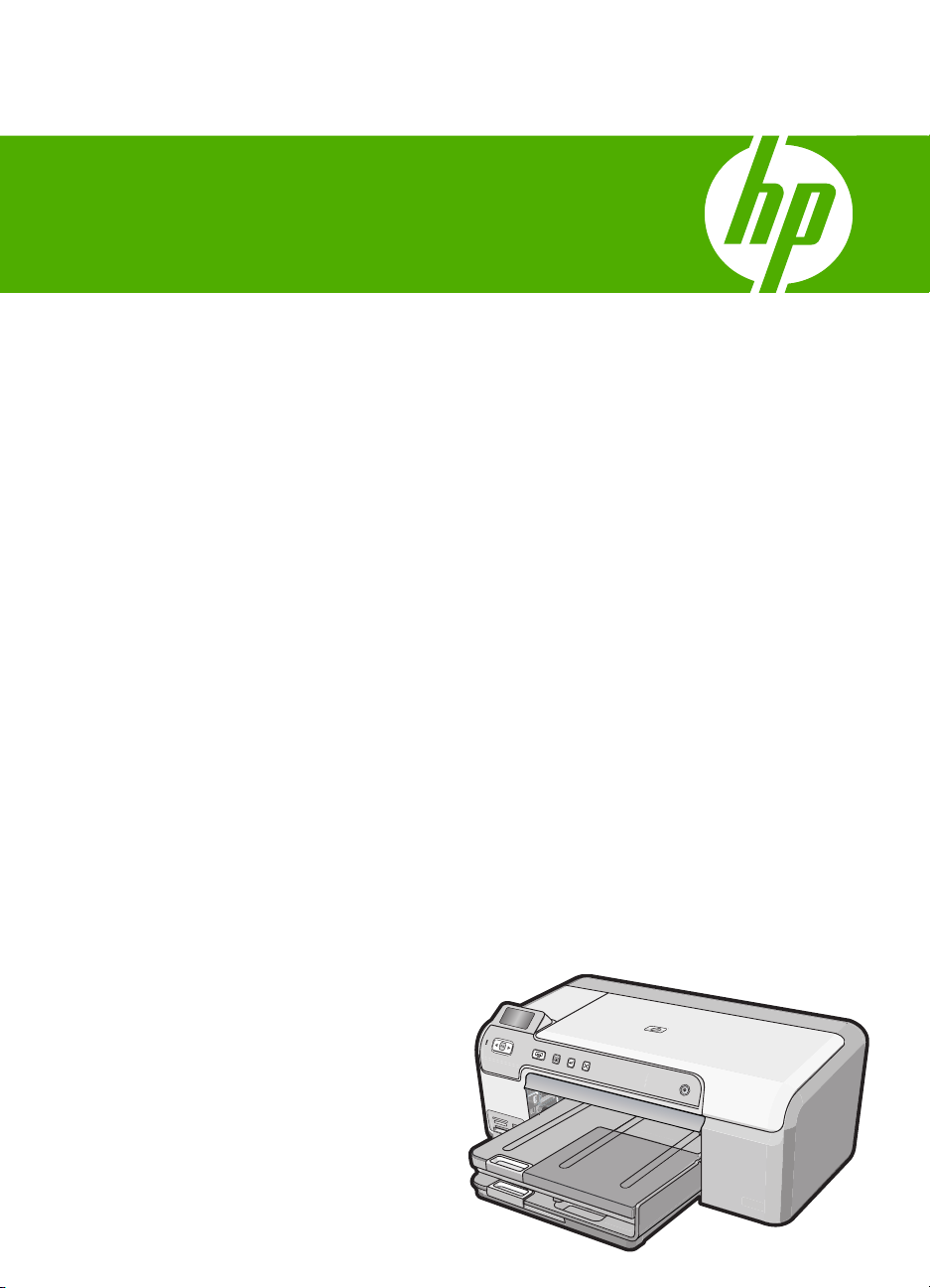
HP Photosmart D5300 series Help
(Spikker)
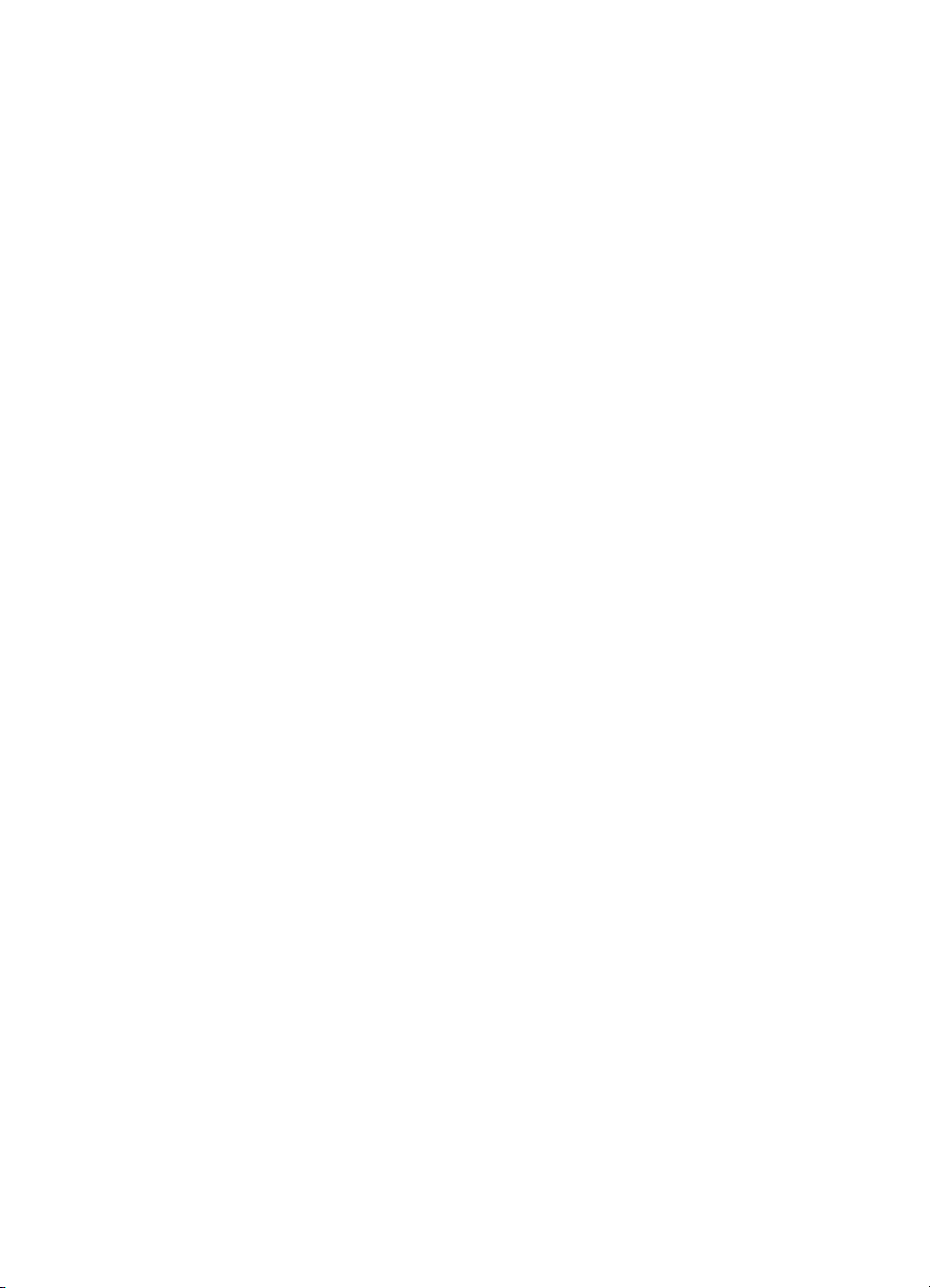
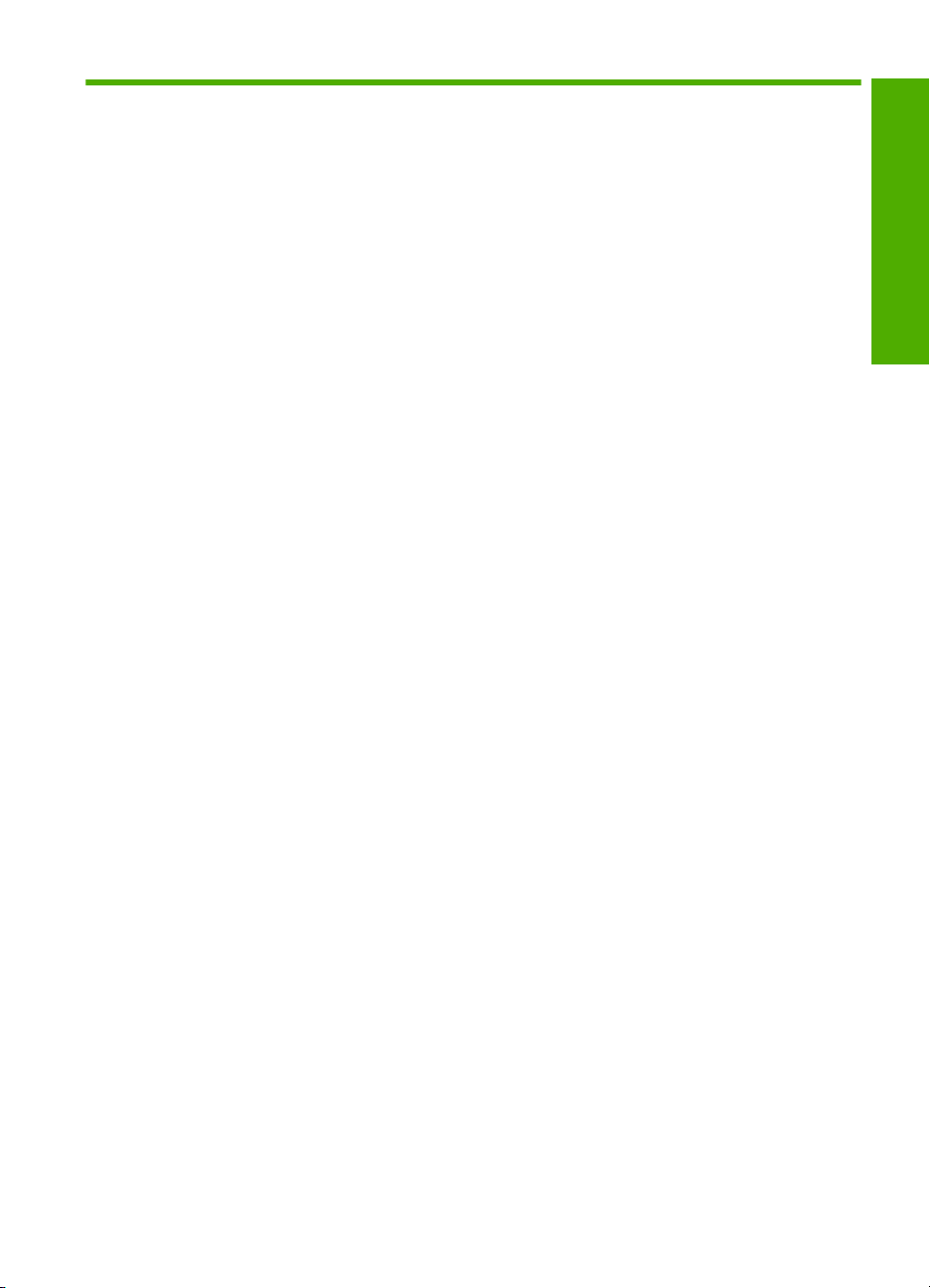
Sisukord
1 HP Photosmart D5300 series Help (Spikker).........................................................................3
2 Seadme HP Photosmart ülevaade
Kombainseadme HP Photosmart lühiülevaade..........................................................................5
Juhtpaneeli funktsioonid.............................................................................................................6
Kuvatavad ikoonid......................................................................................................................7
Tarkvara HP Photosmart kasutamine.........................................................................................7
3 Lisateave...................................................................................................................................9
4 Teave arvutiühenduse kohta
Toetatavad ühenduste tüübid...................................................................................................11
Printeri ühiskasutus..................................................................................................................11
5 Kuidas seda teha?..................................................................................................................13
6 Paberi sisestamine
Prindipaberi valimine................................................................................................................15
Paberi sisestamine...................................................................................................................18
Laadige CD/DVD......................................................................................................................23
Paberiummistuste vältimine......................................................................................................25
7 Printimine arvutist
Printimine tarkvararakendusest................................................................................................27
Seadme HP Photosmart määramine vaikeprinteriks................................................................28
Prindisätete muutmine praeguse prinditöö jaoks......................................................................28
Printimise vaikesätete muutmine..............................................................................................33
Printimise otseteed...................................................................................................................33
Keerukamad printimistööd........................................................................................................35
Printimistöö peatamine.............................................................................................................45
Sisukord
8 Fotofunktsioonide kasutamine
Fotode printimine juhtpaneeli kaudu.........................................................................................48
Fotode salvestamine arvutisse.................................................................................................50
Fotode redigeerimine................................................................................................................50
Ühiskasutage fotosid, kasutades tarkvara HP Photosmart......................................................51
9 Seadme HP Photosmart hooldamine
Töö tindikassettidega................................................................................................................53
Kuidas puhastada seadet HP Photosmart................................................................................65
Vähendab energiatarvet, kui HP Photosmart on välja lülitatud................................................66
Lülitage HP Photosmart välja...................................................................................................66
10 Prinditarvikute ostmine..........................................................................................................67
11 Tõrkeotsing
Tõrkeotsingu näpunäited..........................................................................................................69
Riistvara seadistamise tõrkeotsing...........................................................................................80
1
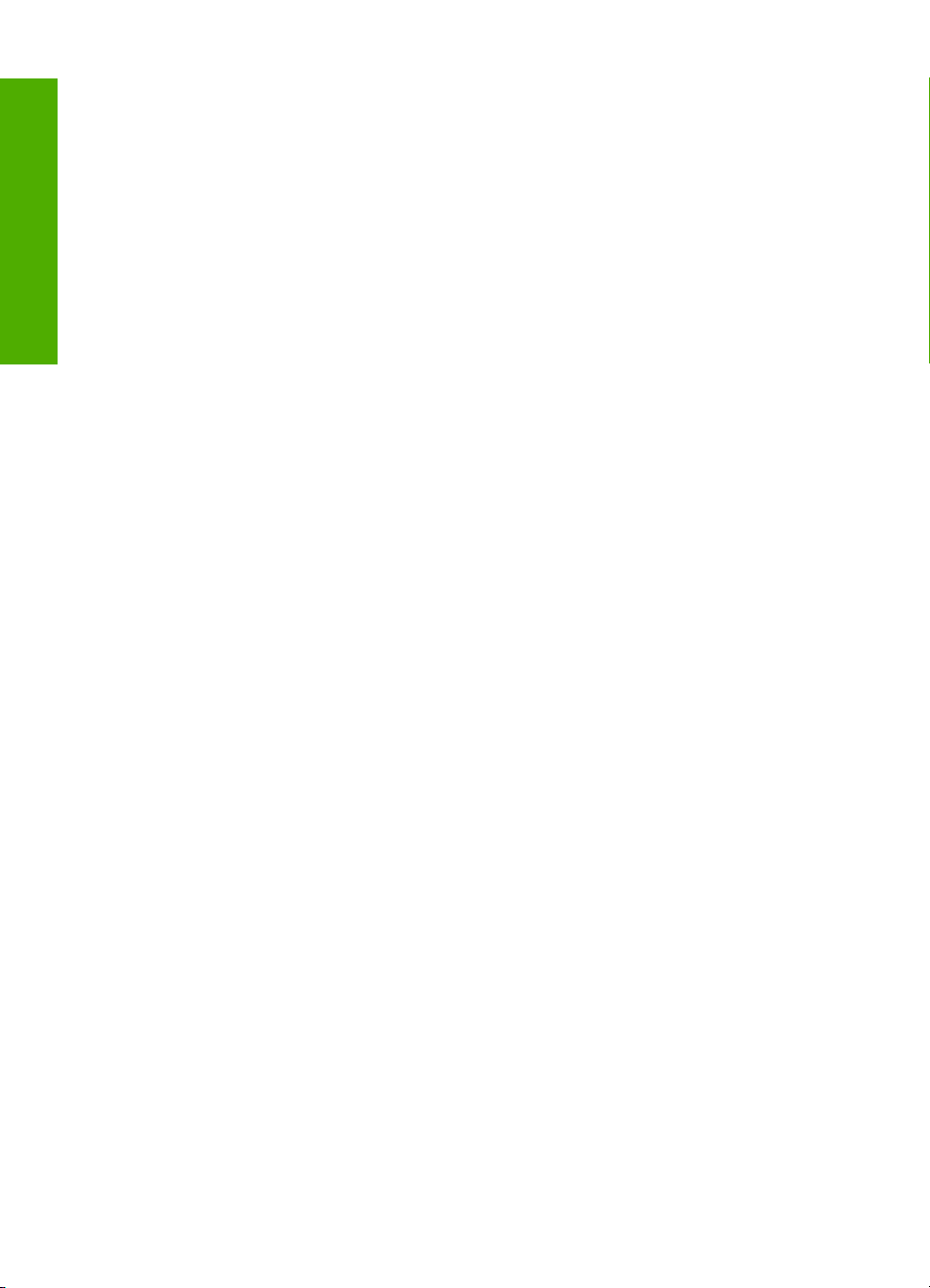
Tarkvarainstalli tõrkeotsing.......................................................................................................83
Prindikvaliteedi tõrkeotsing.......................................................................................................88
Printimise tõrkeotsing...............................................................................................................95
Mälukaardi tõrkeotsing...........................................................................................................103
CD/DVD printimise tõrkeotsing...............................................................................................106
Tõrked.....................................................................................................................................110
12 HP garantii ja tugi
Garantii...................................................................................................................................131
Sisukord
Prindikasseti garantiiteave......................................................................................................131
Tugiteenuste osutamise protsess...........................................................................................131
Enne HP klienditoele helistamist............................................................................................132
HP tugiteenused telefonitsi.....................................................................................................132
Täiendavad garantiivõimalused..............................................................................................133
HP Quick Exchange Service (Japan).....................................................................................134
HP Korea customer support...................................................................................................134
Seadme HP Photosmart ettevalmistamine transpordiks........................................................135
Seadme HP Photosmart pakkimine........................................................................................135
13 Tehniline teave
Tehnilised andmed.................................................................................................................137
Keskkonnasõbralike toodete programm.................................................................................138
Normatiivne teave...................................................................................................................140
Tähestikuline register................................................................................................................145
2
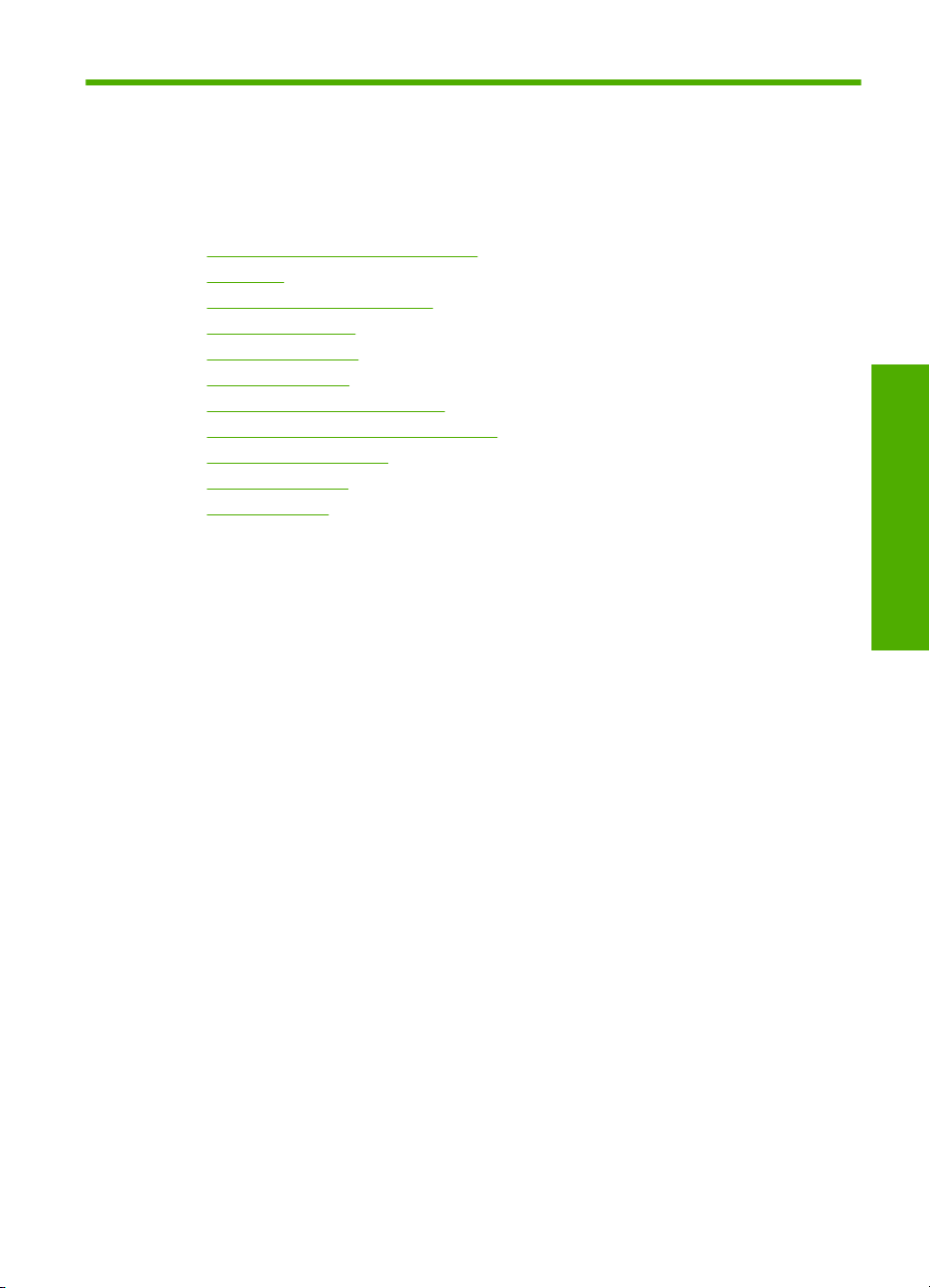
1 HP Photosmart D5300 series Help
(Spikker)
Teavet HP Photosmart kohta vt:
•„
Seadme HP Photosmart ülevaade” leheküljel 5
Lisateave” leheküljel 9
•„
Teave arvutiühenduse kohta” leheküljel 11
•„
Kuidas seda teha?” leheküljel 13
•„
Paberi sisestamine” leheküljel 15
•„
Printimine arvutist” leheküljel 27
•„
Fotofunktsioonide kasutamine” leheküljel 47
•„
Seadme HP Photosmart hooldamine” leheküljel 53
•„
Prinditarvikute ostmine” leheküljel 67
•„
HP garantii ja tugi” leheküljel 131
•„
Tehniline teave” leheküljel 137
•„
HP Photosmart D5300 series Help
(Spikker)
HP Photosmart D5300 series Help (Spikker) 3
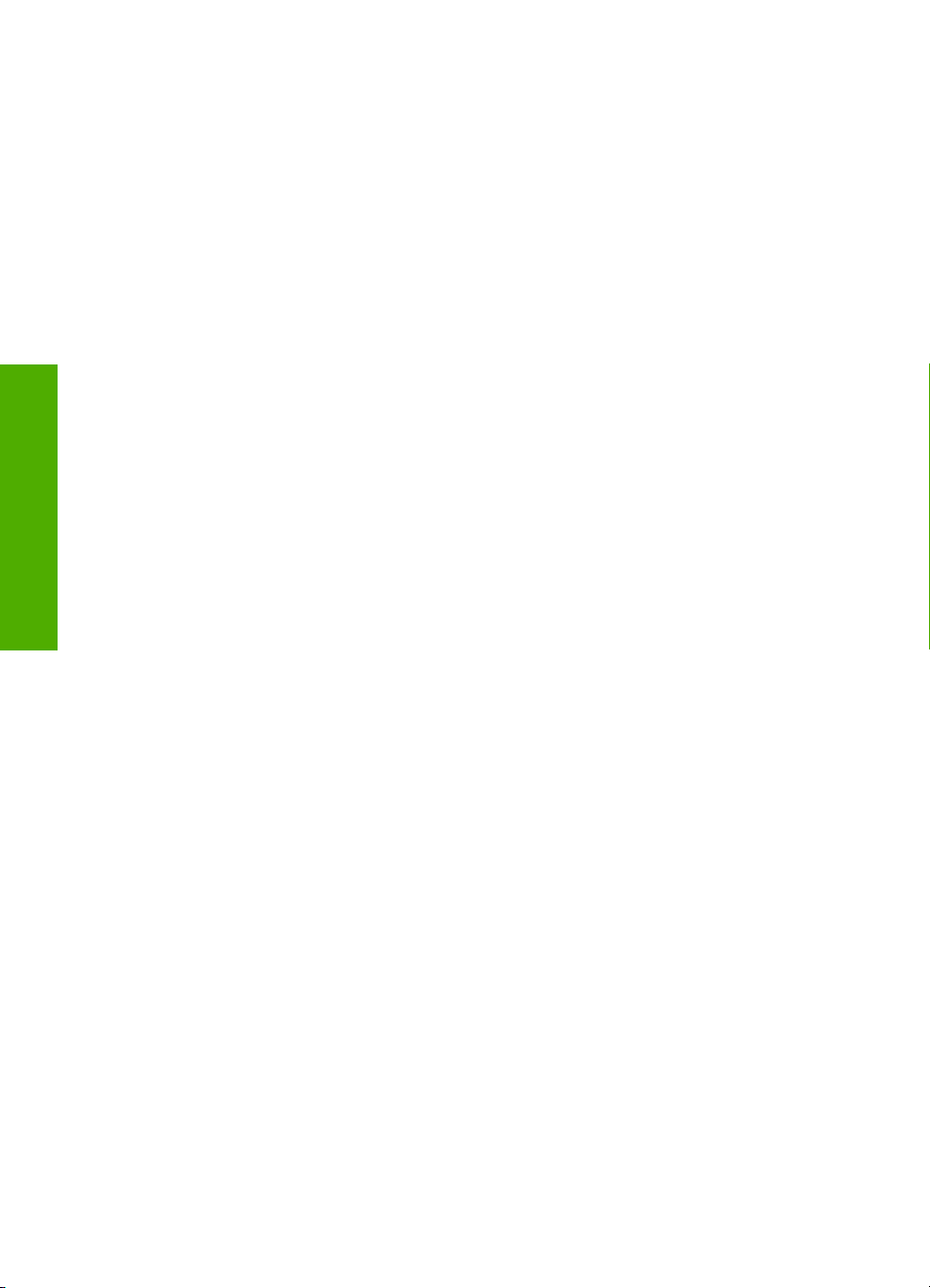
(Spikker)
Peatükk 1
HP Photosmart D5300 series Help
4 HP Photosmart D5300 series Help (Spikker)
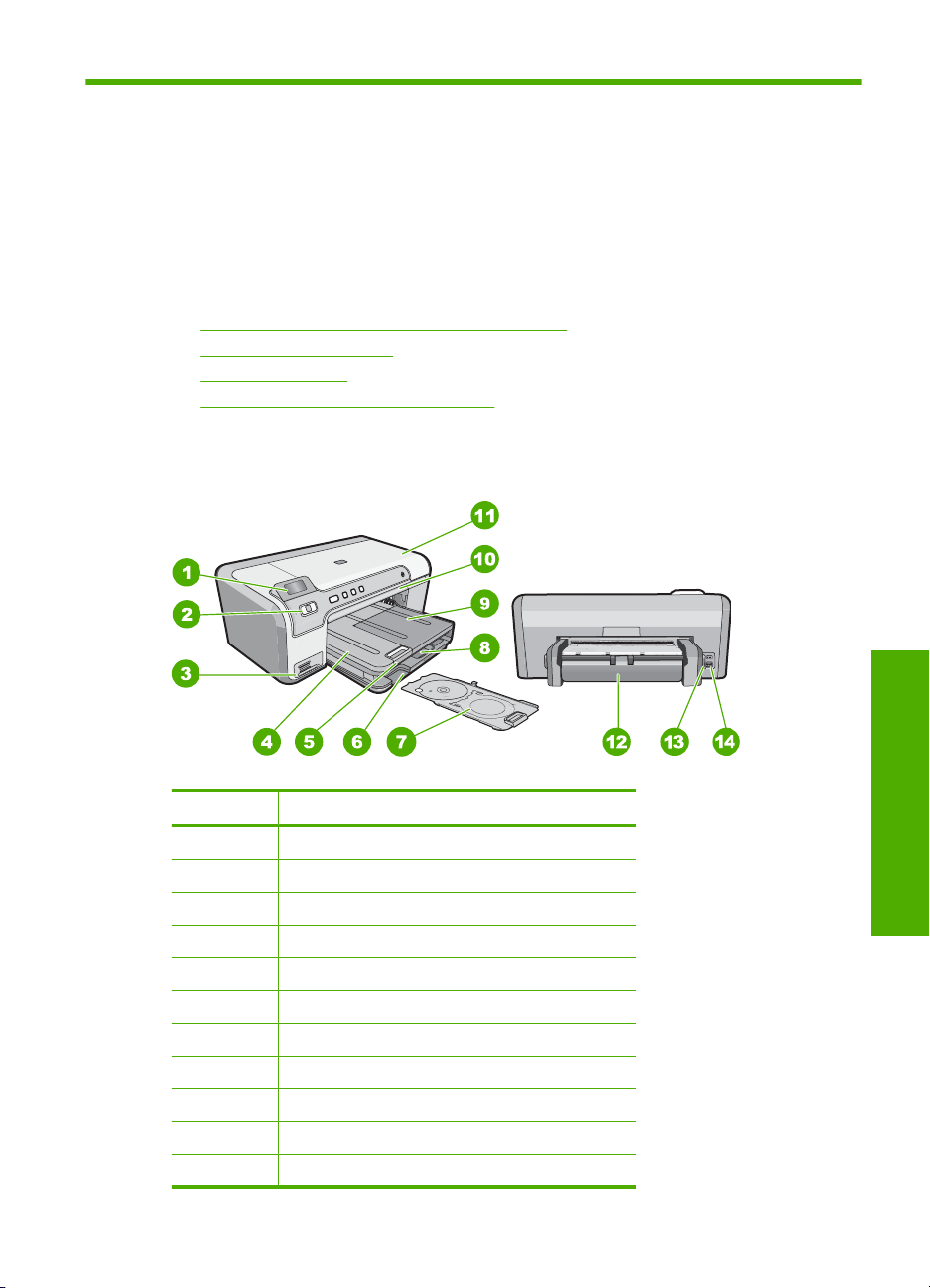
2 Seadme HP Photosmart ülevaade
Kasutage seadet HP Photosmart fotode printimiseks mälukaardilt või siltide printimiseks
prinditavatele CD/DVD-dele. Te saate printida lehe mõlemale küljele, kasutades
seadmega HP Photosmart kaasnenud kahepoolse printimise seadet, et printida brošüüre
ja voldikuid või selleks, et säästa paberit. Paljudele seadme HP Photosmart
funktsioonidele saab ligipääsu otse, ilma arvutit sisse lülitamata.
See jaotis sisaldab järgmisi teemasid:
•
Kombainseadme HP Photosmart lühiülevaade
Juhtpaneeli funktsioonid
•
Kuvatavad ikoonid
•
Tarkvara HP Photosmart kasutamine
•
Kombainseadme HP Photosmart lühiülevaade
Silt Kirjeldus
1 Juhtpaneeli värviline ekraan (ka lihtsalt näidik)
2 Juhtpaneel
3 Mälukaardi pesa ja indikaatortuli Photo (Foto)
4 Väljastussalv
5 Paberisalve pikendi (ka salvepikendi)
6 CD/DVD-hoidiku säilituskoht
7 CD/DVD-hoidik
8 Sisendsalv (ka söötesalv)
9 Fotosalv
10 CD/DVD-salv:
11 Prindikassetihoidiku luuk
Seadme HP Photosmart ülevaade 5
Ülevaade
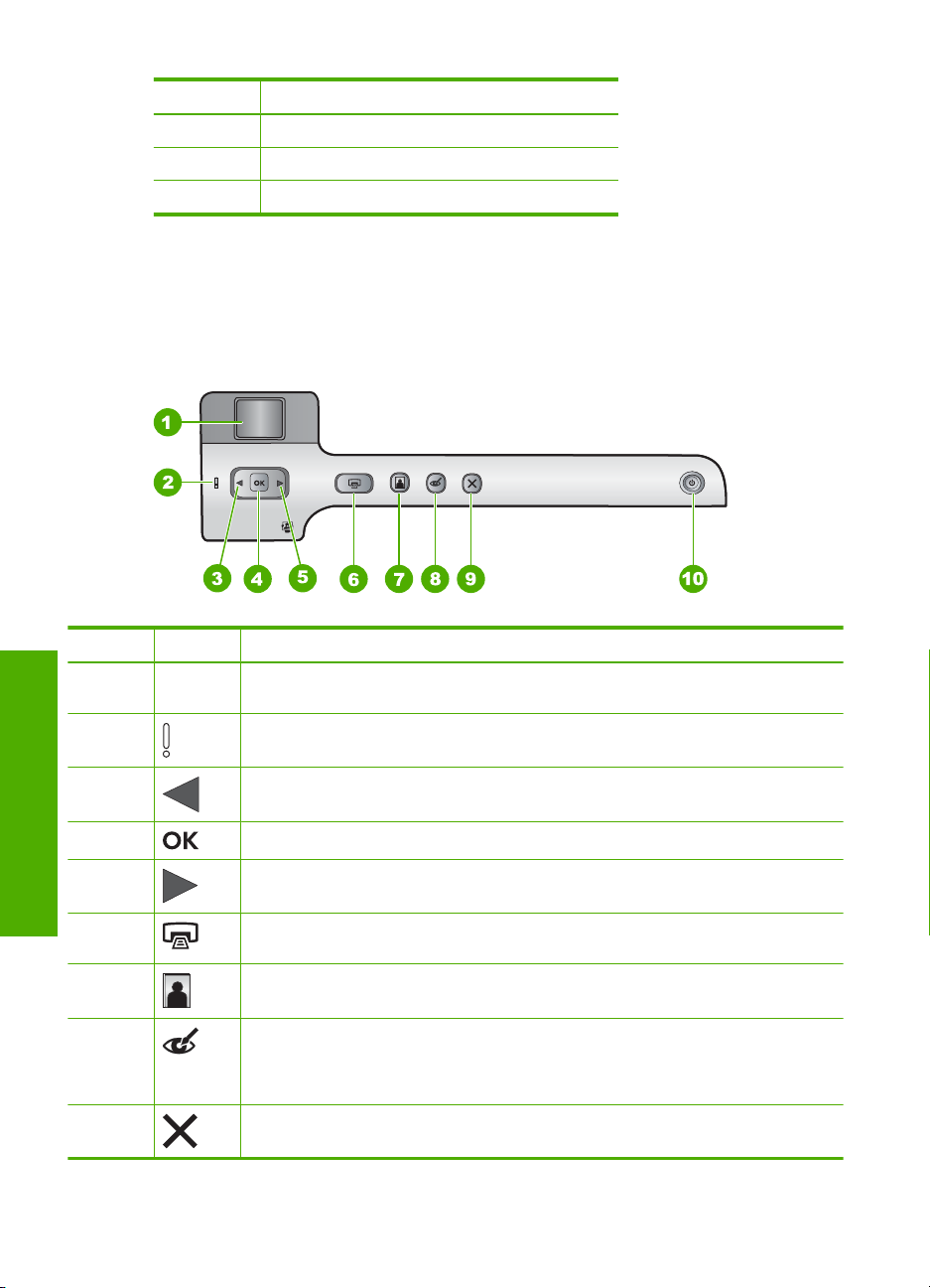
Peatükk 2
(jätkub)
Silt Kirjeldus
12 Kahepoolse printimise seade
13 Tagumine USB-port
14 Toiteühendus
* Kasutage ainult koos HP tarnitud toiteadapteriga.
*
Juhtpaneeli funktsioonid
Järgnev skeem ja selle juurde kuuluv tabel annavad kiirülevaate seadme HP Photosmart
juhtpaneeli funktsioonidest.
Silt Ikoon Nimi ja kirjeldus
1 Värviline ekraan (ka lihtsalt näidik): Kuvab mälukaardi fotod. Kuvab ka oleku ja
2 Indikaatortuli NB!: viitab tekkinud probleemile. Lisateavet vt näidikult.
3 Vasaknool: Vasaku nupu vajutamine viib tagasi eelmisse kuvasse või mälukaardil
4 OK: valib foto printimiseks või valib määrangu menüüst.
Ülevaade
5 Paremnool: Vasaku nupu vajutamine viib tagasi eelmisse kuvasse või mälukaardil
6 Fotode printimine: Prindib mälukaardil valitud fotod. Kui fotosid pole hetkel valitud,
7 Fotopaberisalv: valib Fotopaberisalv mälukaardilt prinditava järgmise foto jaoks.
8 Punasilmsuse eemaldamine: lülitab funktsiooni Punasilmsuse eemaldamine
9 Katkesta: Peatab praeguse toimingu ja naaseb põhikuvasse.
tõrketeated.
oleva foto juurde.
oleva foto juurde.
prindib HP Photosmart praegu ekraanil kuvatava foto.
sisse või välja. Vaikimisi on see funktsioon välja lülitatud. Kui see funktsioon on sisse
lülitatud, eemaldab seade HP Photosmart automaatselt punasilmsuse praegu
kuvatavalt fotolt.
6 Seadme HP Photosmart ülevaade
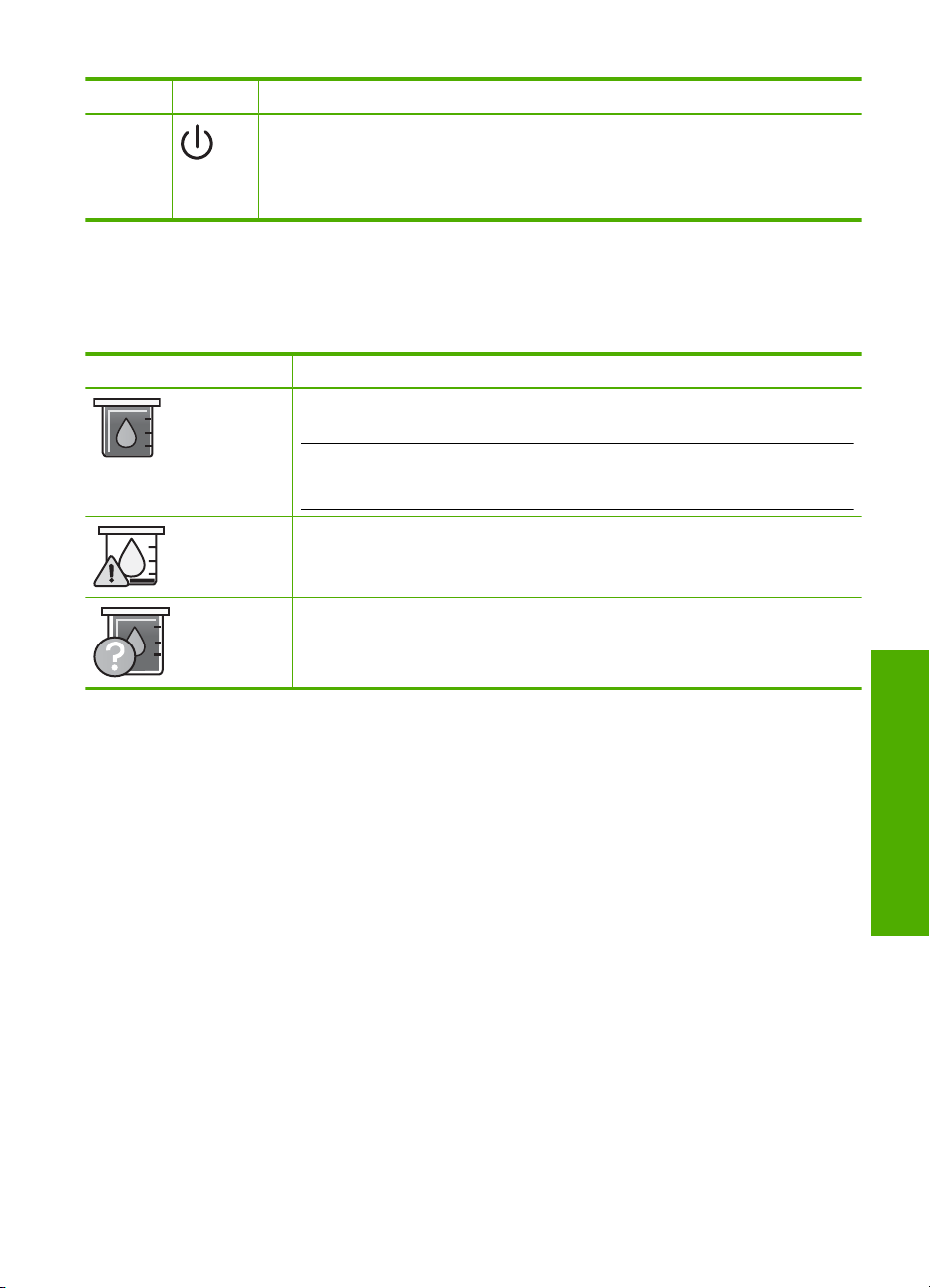
(jätkub)
Silt Ikoon Nimi ja kirjeldus
10 Toitenupp Sees: seadme HP Photosmart sisse- või väljalülitamiseks. HP Photosmart
tarbib minimaalsel määral voolu ka väljalülitatuna. Saate valida madalama
voolutarbimise režiimi, hoides nuppu Sees 3 sekundit allavajutatuna. Sel juhul lülitub
seade HP Photosmart ooteseisundisse/välja. Seadme täielikuks väljalülitamiseks
lülitage HP Photosmart välja ja lahutage seejärel toitejuhe.
Kuvatavad ikoonid
Ekraani alumisse osasse võivad ilmuda järgmised ikoonid, andes täiendavat teavet
HP Photosmart kohta.
Ikoon Otstarve
Näitab prindikasseti olekut. Ikooni värv vastab prindikasseti värvile ja ikooni
värvitud osa vastab prindikasseti tinditasemele.
Märkus. Tindi taseme ikoonid ilmuvad ainult siis, kui üks prindikassettidest on
vähem kui 50% ulatuses täidetud. Kui kõik prindikassetid on rohkem kui 50%
ulatuses täidetud, siis tindi taseme ikoone ei kuvata.
Näitab, et prindikassett on peaaegu tühi ja tuleb välja vahetada.
Näitab, et seadmes on tundmatu prindikassett. See ikoon võidakse kuvada siis,
kui prindikassetis pole HP originaaltint.
Tarkvara HP Photosmart kasutamine
Tarkvara HP Photosmart võimaldab kiirelt ja lihtsalt fotosid printida. Kasutada saab ka
teisi põhilisi HP pildindustarkvara funktsioone nagu fotode salvestamine ja kuvamine
Lisateave HP Photosmart tarkvara kasutamise kohta:
• Kontrollige vasakul olevat paneeli Sisu. Otsige ülaosast raamatut HP Photosmart
tarkvaraspikri sisu.
• Kui te ei leia raamatut HP Photosmart tarkvaraspikri sisu paneeli Sisu ülaosast,
saate tarkvaraspikrile ligipääsu HP Solution Center kaudu.
Ülevaade
Kuvatavad ikoonid 7
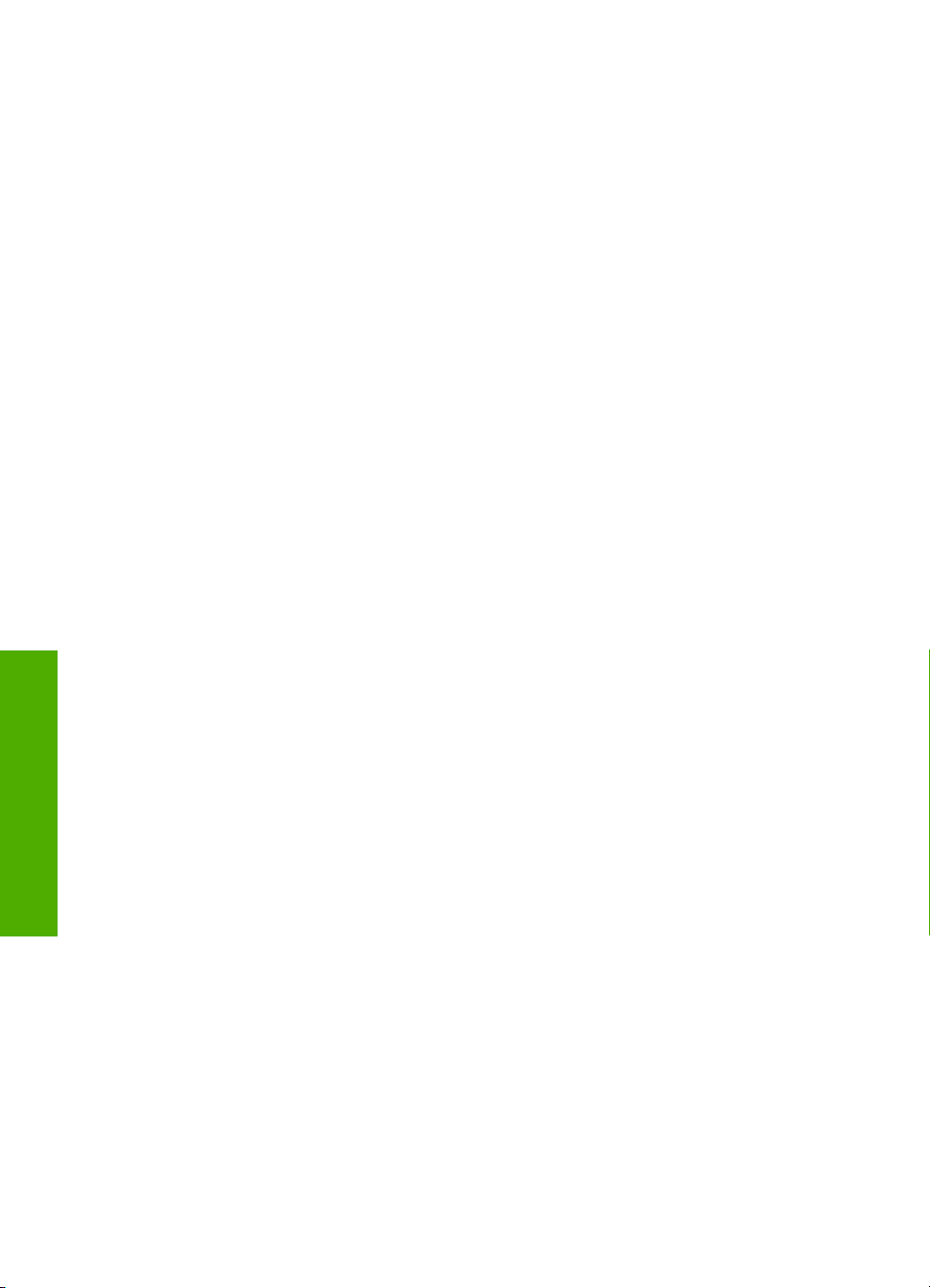
Peatükk 2
Ülevaade
8 Seadme HP Photosmart ülevaade
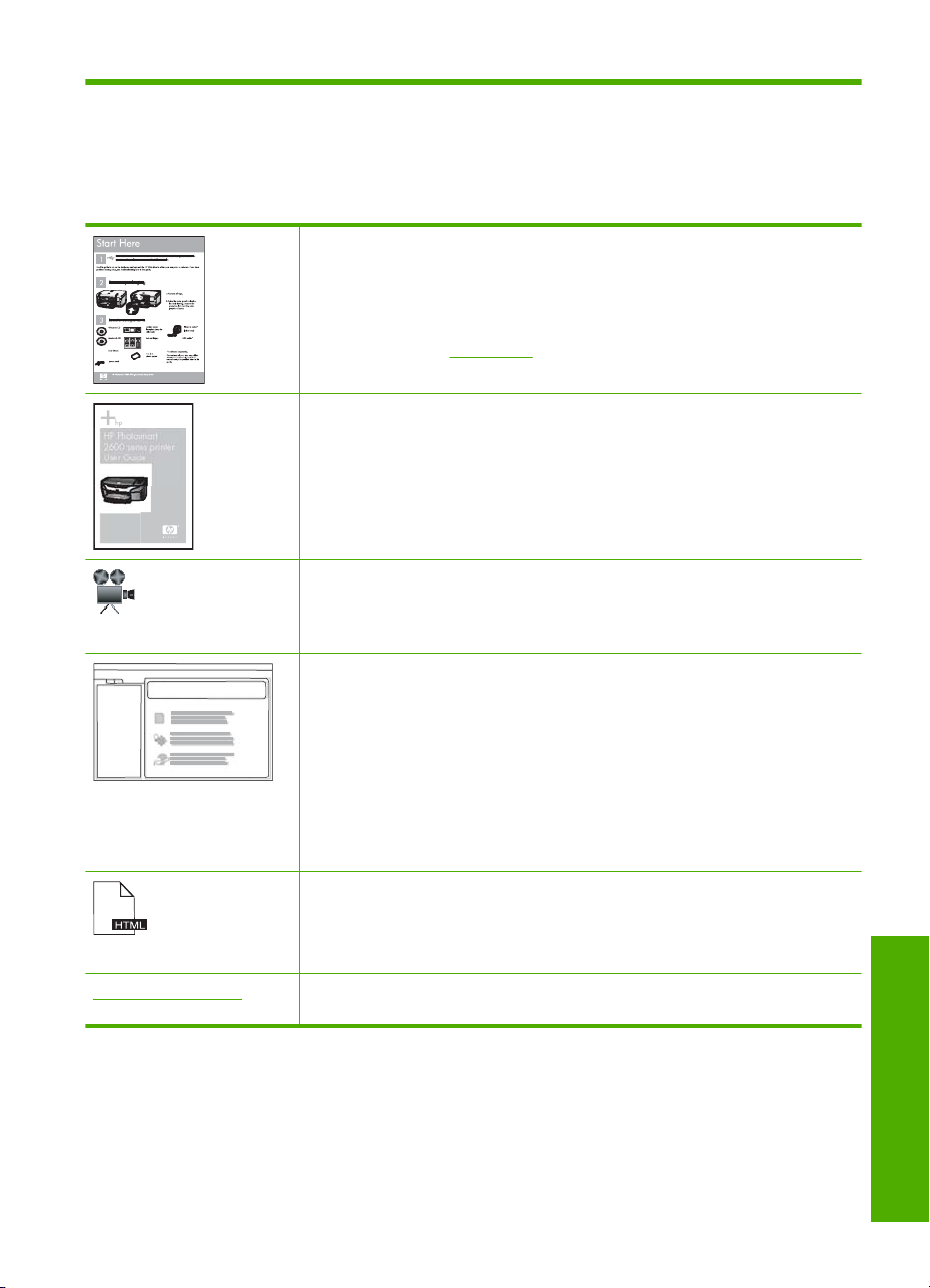
3 Lisateave
Teil on juurdepääs nii trükitud kui ka elektroonilistele abimaterjalidele, kust leiate teavet
seadme HP Photosmart seadistamise ja kasutamise kohta.
Installijuhend
Installijuhendist leiate juhised seadme HP Photosmart seadistamise ja tarkvara
installimise kohta. Veenduge, et täidaksite installijuhendi juhiseid õiges
järjestuses.
Kui teil tekib seadme häälestamisel probleeme, siis lugege tõrkeotsingu jaotist
installijuhendist või „
Põhijuhend
HP Photosmart
2600 series printer
User Guide
www.hp.com/support Kui teil on Interneti-ühendus, võite abi ja kliendituge saada HP veebisaidilt. See
Põhijuhend sisaldab seadme HP Photosmart ülevaadet koos üksikasjalike
juhistega põhitoimingute sooritamiseks, tõrkeotsingu näpunäiteid ja tehnilist
teavet.
HP Photosmart'i animatsioonid
HP Photosmart animatsioonid, mis leiduvad ekraanispikri vastavatest
jaotistest, näitavad kuidas teostada põhitoiminguid seadmes HP Photosmart.
Te õpite, kuidas laadida paberit, sisestada mälukaarti ja vahetada tinti.
Elektrooniline spikker
Elektrooniline spikker annab üksikasjalikke juhiseid selle kohta, kuidas seadme
HP Photosmart kõiki funktsioone kasutada.
Teema Kuidas teha? sisaldab linke kõige tavalisemate toimingute kohta
•
teabe leidmiseks.
Teema HP Photosmart overview (HP Photosmart ülevaade) sisaldab
•
üldteavet seadme HP Photosmart põhifunktsioonide kohta.
Teema Troubleshooting (Tõrkeotsing) annab teavet nende tõrgete
•
lahendamise kohta, mis seadme HP Photosmart kasutamisel võivad ette
tulla.
Seletusfail
Seletusfail (Readme) sisaldab kõige uuemat teavet, mis võib teistest
väljaannetest puududa.
Seletusfailile juurdepääsuks installige tarkvara.
veebisait pakub tehnilist tuge, draivereid, tarvikuid ja tellimisteavet.
Tõrkeotsing” leheküljel 69 ekraanispikrist.
Lisateave 9
Lisateave
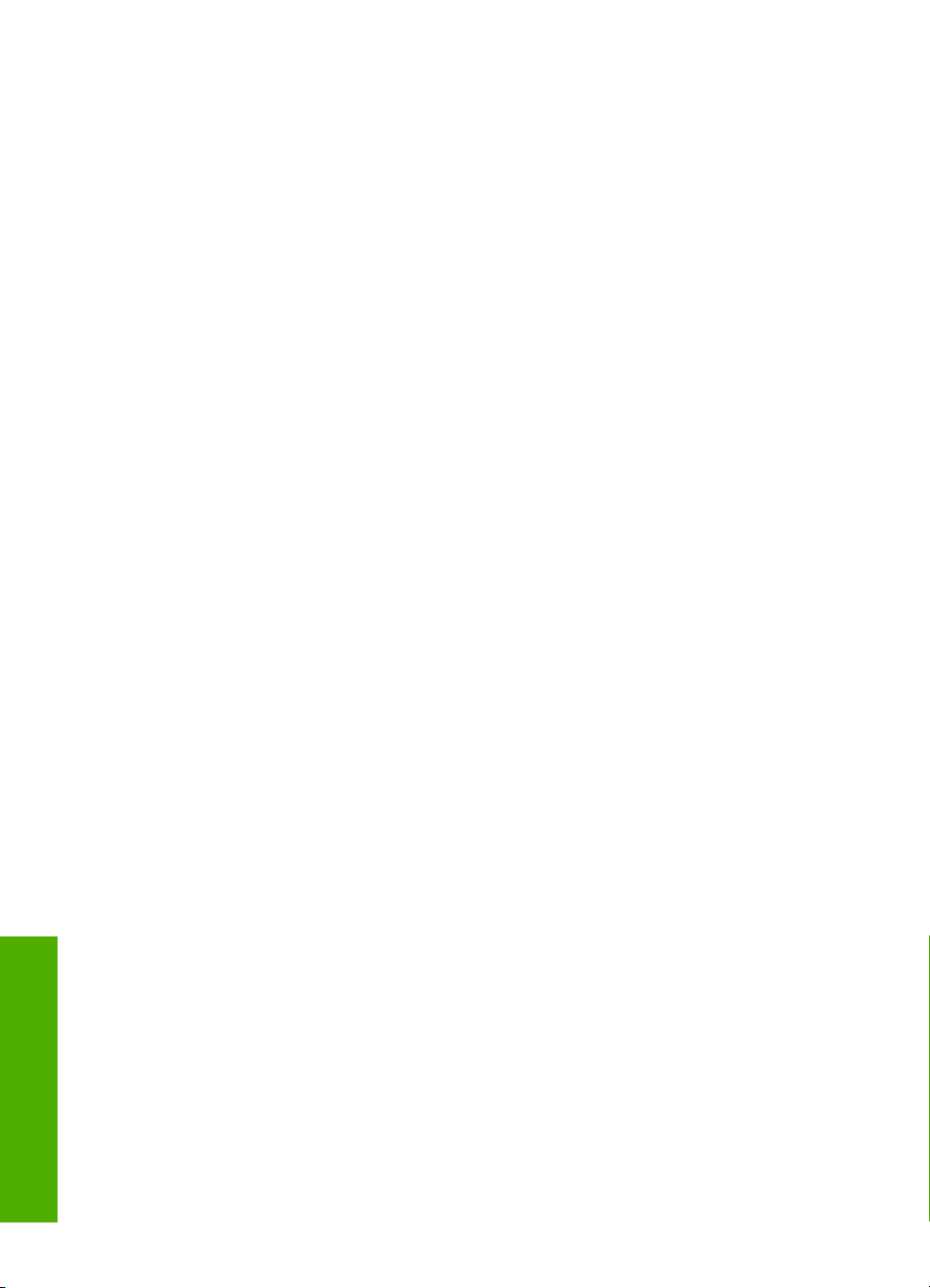
Peatükk 3
Lisateave
10 Lisateave
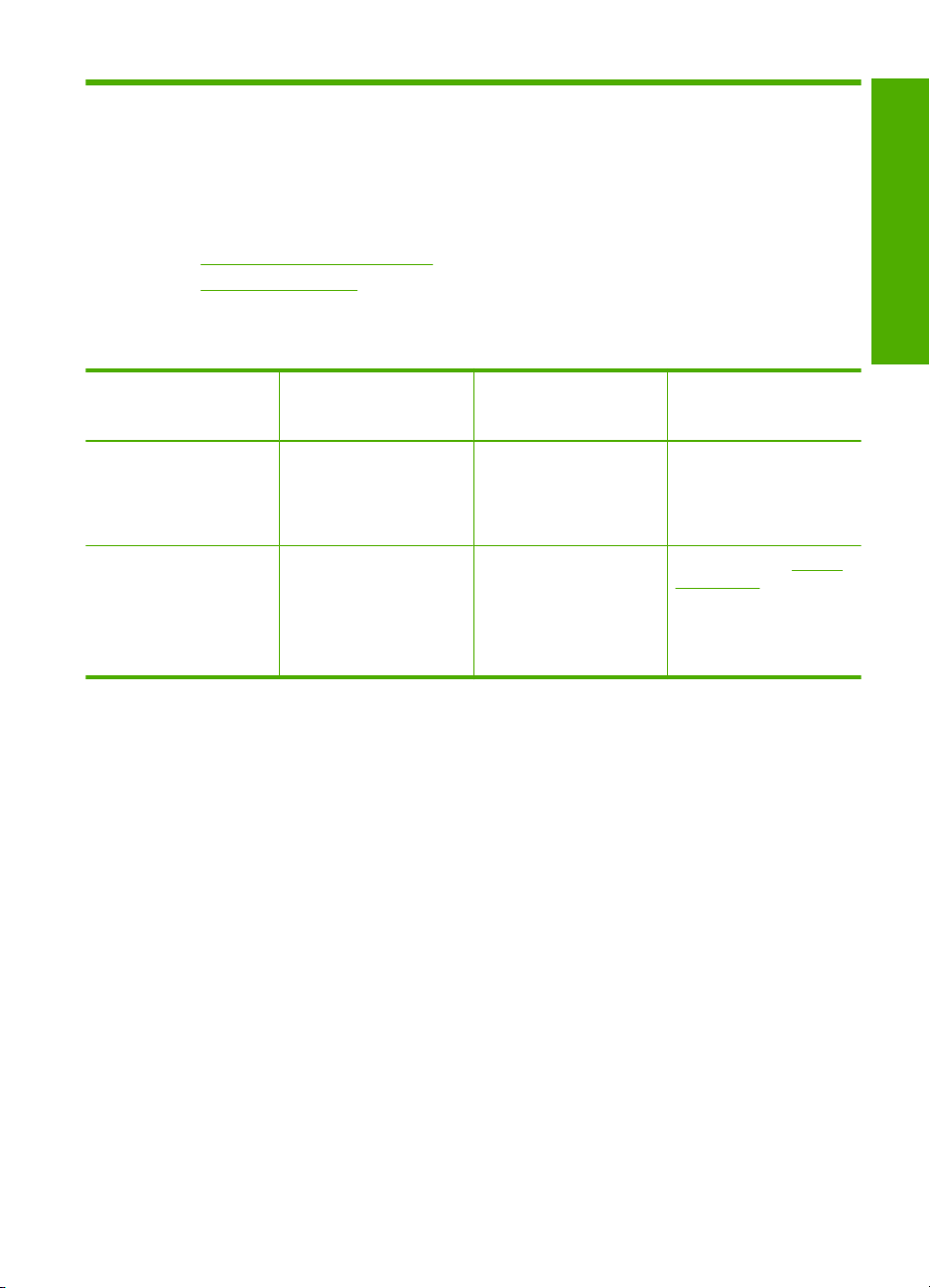
4 Teave arvutiühenduse kohta
HP Photosmart on varustatud USB-pordiga, mille kaudu saab seadme USB-kaabli abil
ühendada otse arvutiga. Saate seadme ka oma koduses kohtvõrgus ühiskasutusse anda.
See jaotis sisaldab järgmisi teemasid:
•
Toetatavad ühenduste tüübid
Printeri ühiskasutus
•
Toetatavad ühenduste tüübid
Kirjeldus Ühendatud arvutite
soovitatav arv parima
jõudluse tagamiseks
USB-ühendus Üks seadme
HP Photosmart
tagumisse USB 2.0 High
Speed porti USB-kaabli
abil ühendatud arvuti.
Printeri ühiskasutus Kuni viis arvutit.
Hostarvuti peab olema
alati sisse lülitatud,
vastasel korral ei saa
HP Photosmart teistest
arvutitest printida.
Printeri ühiskasutus
Kui teie arvuti on ühendatud võrku ja teise võrgus oleva arvutiga on USB-kaabli abil
ühendatud seade HP Photosmart, saate seda seadet printeri ühiskasutusfunktsiooni
kaudu oma printerina kasutada.
Otse seadmega HP Photosmart ühendatud arvuti on printeri host arvuti ja sellel on
olemas kõik tarkvara pakutavad funktsioonid. Ülejäänud võrku ühendatud arvutid (neid
käsitletakse klient arvutitena) saavad kasutada ainult printimisfunktsioone. Muid
funktsioone saate kasutada hostarvutist või seadme HP Photosmart juhtpaneelilt.
Toetatavad tarkvara
funktsioonid
Toetatakse kõiki
funktsioone.
Toetatakse kõiki
hostarvutis olevaid
funktsioone. Muudest
arvutitest toetatakse
ainult prindifunktsiooni.
Ühendus
Häälestusjuhised
Detailsed juhised leiate
Installijuhendist.
Järgige punktis „Printeri
ühiskasutus”
leheküljel 11 toodud
juhiseid.
Printeri ühiskasutuse lubamine Windows arvutis
▲ Vaadake oma arvutiga kaasas olevat kasutusjuhendit või Windows elektroonilist
spikrit.
Teave arvutiühenduse kohta 11
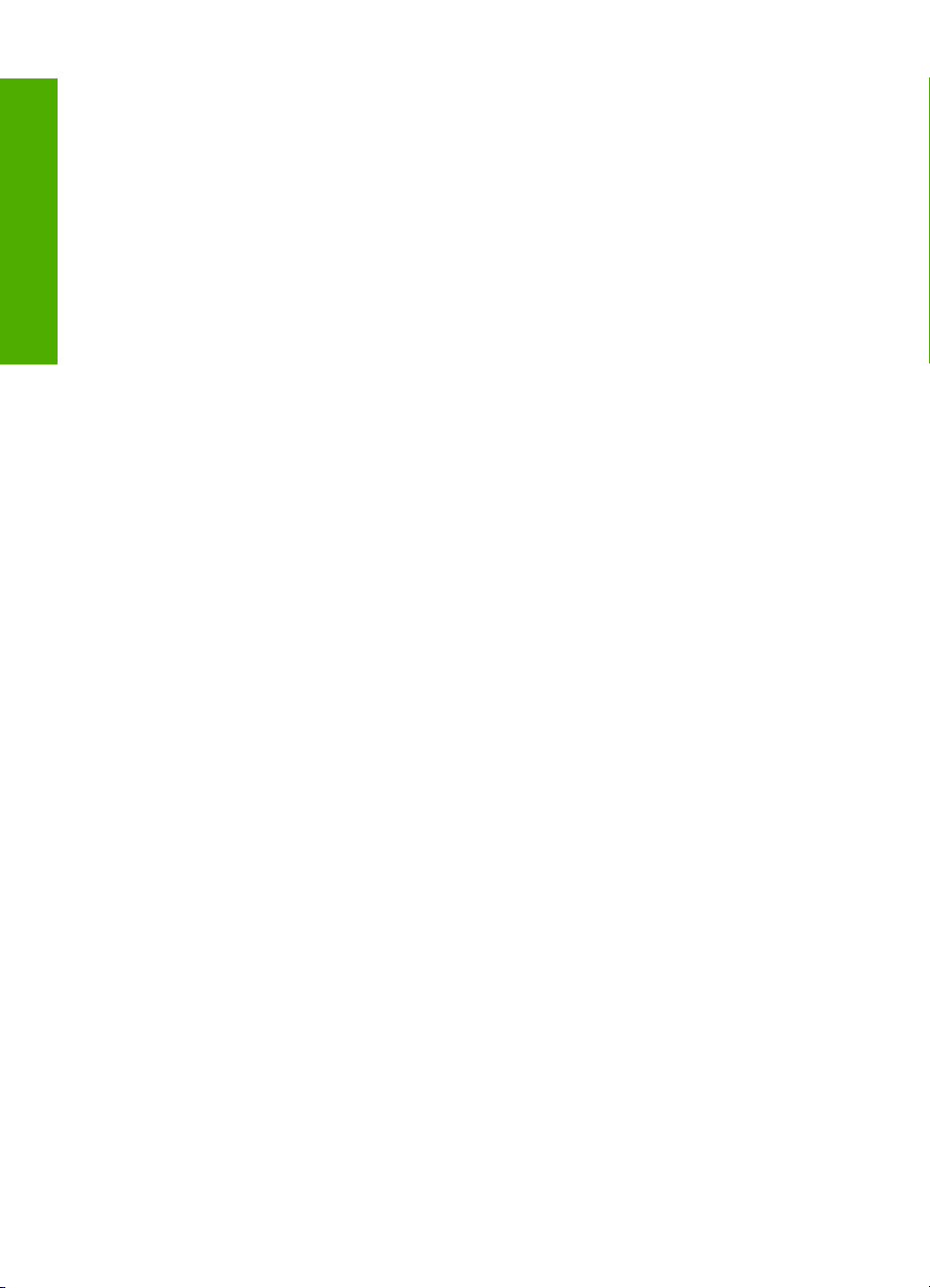
Ühendus
Peatükk 4
12 Teave arvutiühenduse kohta
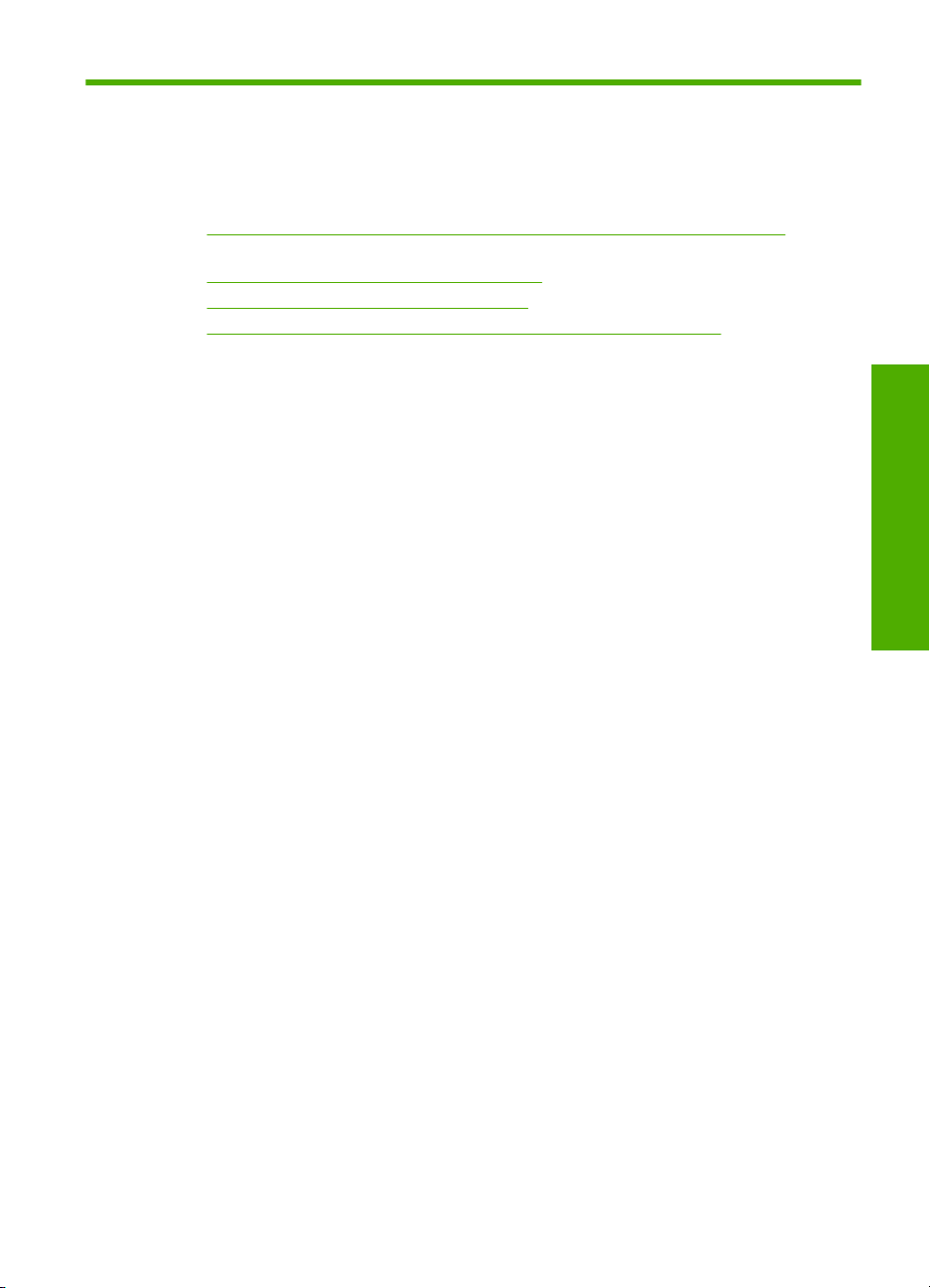
5 Kuidas seda teha?
Käesolev jaotis sisaldab selliste teemade linke nagu fotode ühiskasutus ja printimine ning
printimise optimeerimine.
•„
Kuidas printida kuni 13 x 18 cm (5 x 7 tolli) ääristeta fotosid mälukaardilt?”
leheküljel 48
•„
Kuidas saavutada parimat prindikvaliteeti?” leheküljel 30
Kuidas printida paberi mõlemale küljele?” leheküljel 38
•„
Kuidas printida kohandatud etikette prinditavatele CD/DVD-dele?” leheküljel 37
•„
Kuidas seda teha?
Kuidas seda teha? 13
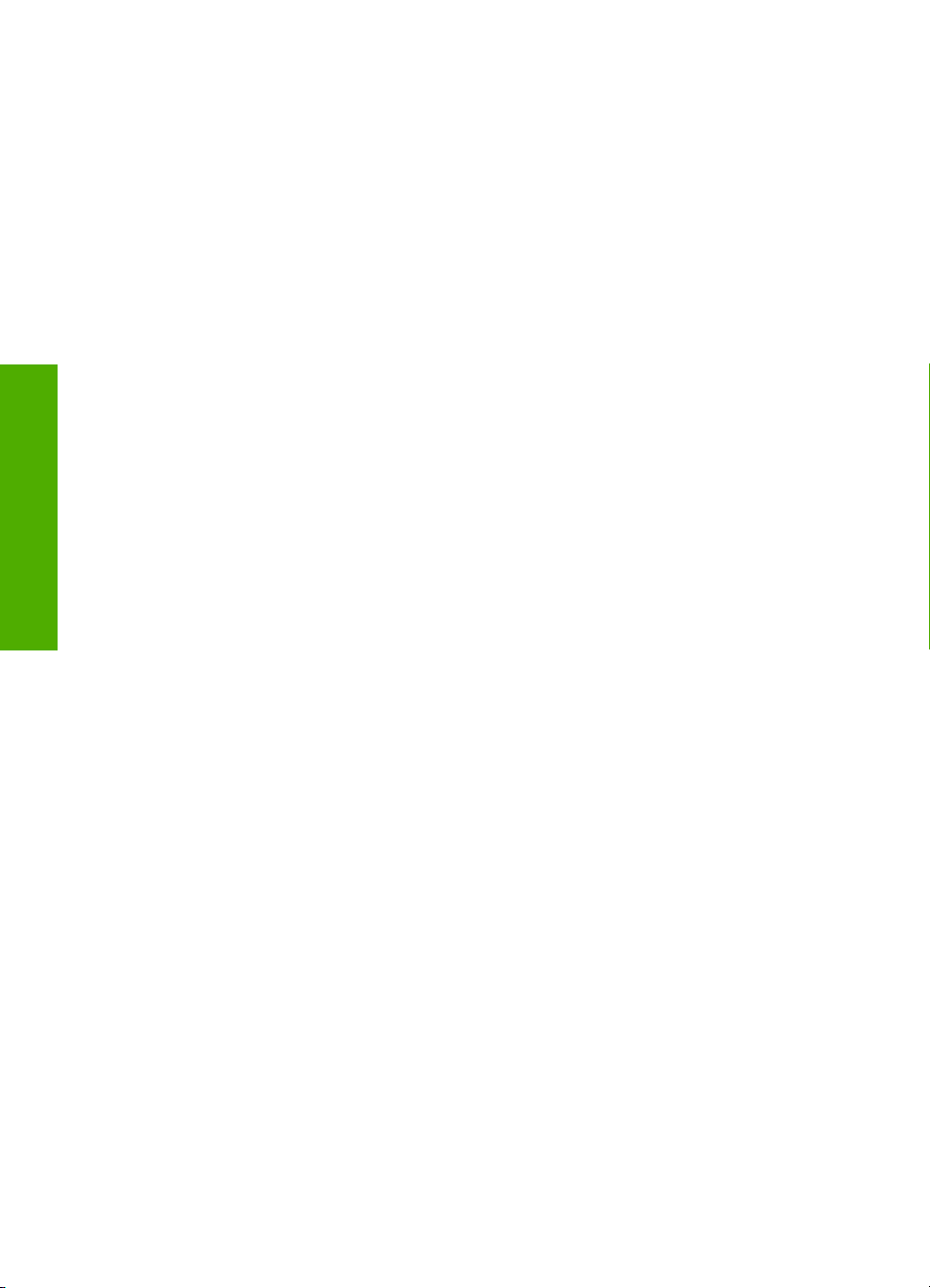
Kuidas seda teha?
Peatükk 5
14 Kuidas seda teha?
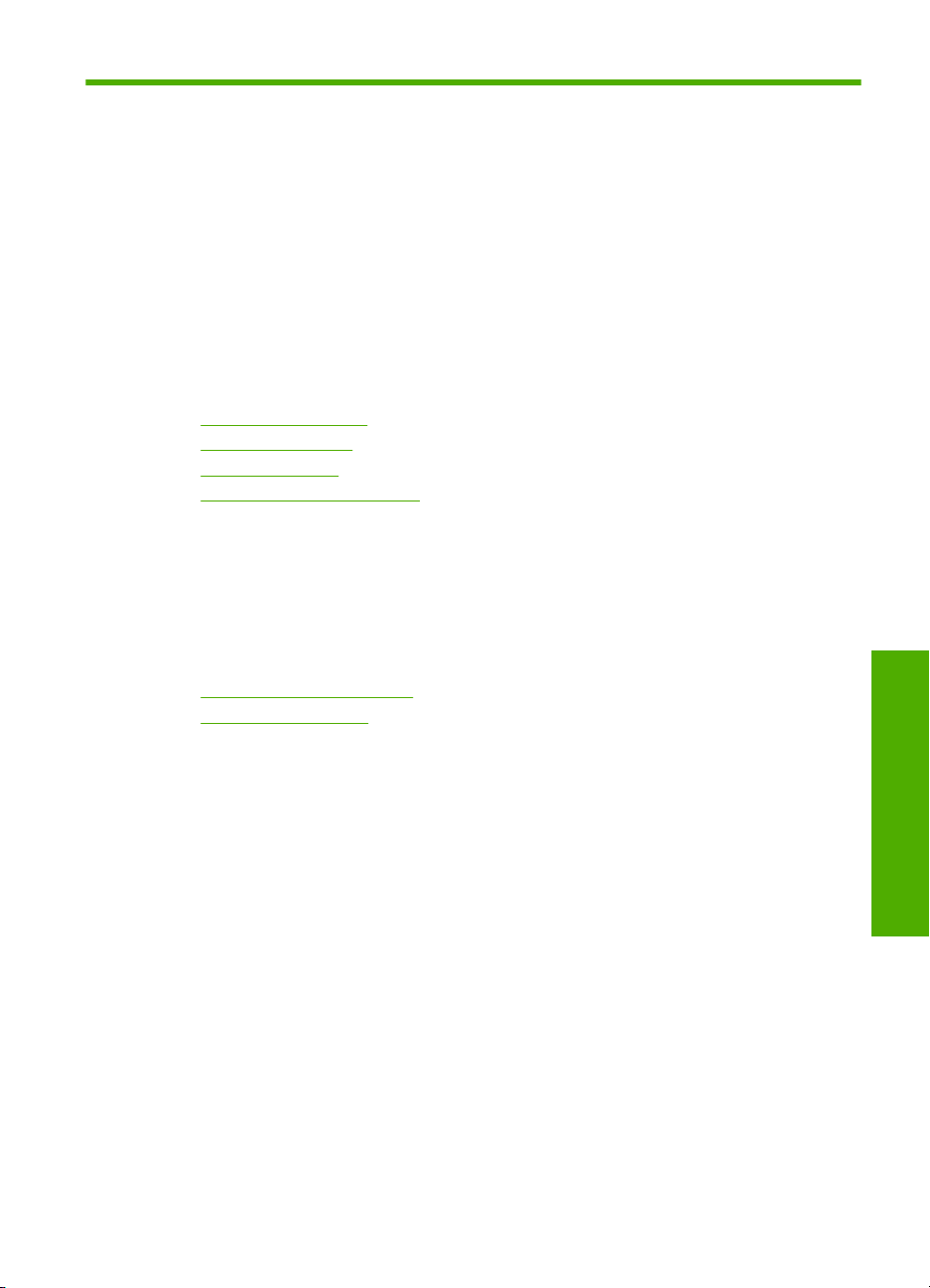
6 Paberi sisestamine
Seadmesse HP Photosmart saate sisestada erinevat tüüpi ja erinevas formaadis paberit
(sh Letter- või A4-formaadis paberit, fotopaberit, kilesid ja ümbrikke). Peale selle
võimaldab seade HP Photosmart laadida erikattega CD-sid ja DVD-sid ja nendele otse
printida. Vaikimisi on HP Photosmart seadistatud söötesalve sisestatud paberi formaati
ja tüüpi automaatselt tuvastama ning seejärel seadme sätteid automaatselt kohandama
nii, et sisestatud paberi puhul oleks prindikvaliteet parim.
Kui prindite eripaberile (fotopaber, kile, ümbrikud või sildid) või kui täheldate sätte
Automatic (Automaatne) puhul prindikvaliteedi halvenemist, saate paljundamiseks
paberi formaadi ja tüübi ka käsitsi seada.
See jaotis sisaldab järgmisi teemasid:
•
Prindipaberi valimine
Paberi sisestamine
•
•
Laadige CD/DVD
Paberiummistuste vältimine
•
Prindipaberi valimine
Seadmes HP Photosmart saate kasutada erinevat tüüpi ning erinevas formaadis paberit.
Parima prindikvaliteedi tagamiseks juhinduge järgmistest soovitustest. Pidage meeles,
et neid sätteid tuleb muuta iga kord, kui vahetate paberitüüpe või -formaate.
See jaotis sisaldab järgmisi teemasid:
•
Soovitatavad prindipaberid
•
Paberid, mida vältida
Soovitatavad prindipaberid
Kui soovite parimat prindikvaliteeti, siis HP soovitab HP pabereid, mis on loodud
spetsiaalselt teie prindiprojekti paberitüübi jaoks. Kui kasutate paberit, mis on kas liiga
õhuke või paks, libeda pinnaga või venib hõlpsasti, võib tekkida paberiummistus. Raske
tekstuuriga paberi või tinti mitteimava paberi kasutamisel võib tint prinditud piltidel laiali
minna, valguma hakata või pinda mitte täielikult katta.
Olenevalt teie riigist/regioonist ei pruugi kõik neist paberitest olla saadaval.
Fotopaber HP Premium Plus Photo Paper
Fotopaberite sarja HP Premium Plus Photo Paper kuuluvad paberid on HP parimad
fotopaberid, mille puhul kujutise kvaliteet ja ajale vastupidavus on võrreldav
professionaalsetes töökodades ilmutatud fotode omaga. Selle sarja paber sobib
ideaalselt suure eraldusvõimega, raami või fotoalbumisse paigutatavate piltide
printimiseks. Need paberid on saadaval mitmetes formaatides, kaasa arvatud 10 x 15 cm
(ribaga või ilma) ja 13 x 18 cm, A4 ja 8,5 x 11 tolli.
HP Premium Photo Paper (Fotopaber HP Premium)
Fotopaberite sari HP Premium Photo Paper (Fotopaber HP Premium) sisaldab
kvaliteetseid, läikpinnaga või poolmatte fotopabereid. Selle sarja fotopaberitele prinditud
Paberi sisestamine
Paberi sisestamine 15
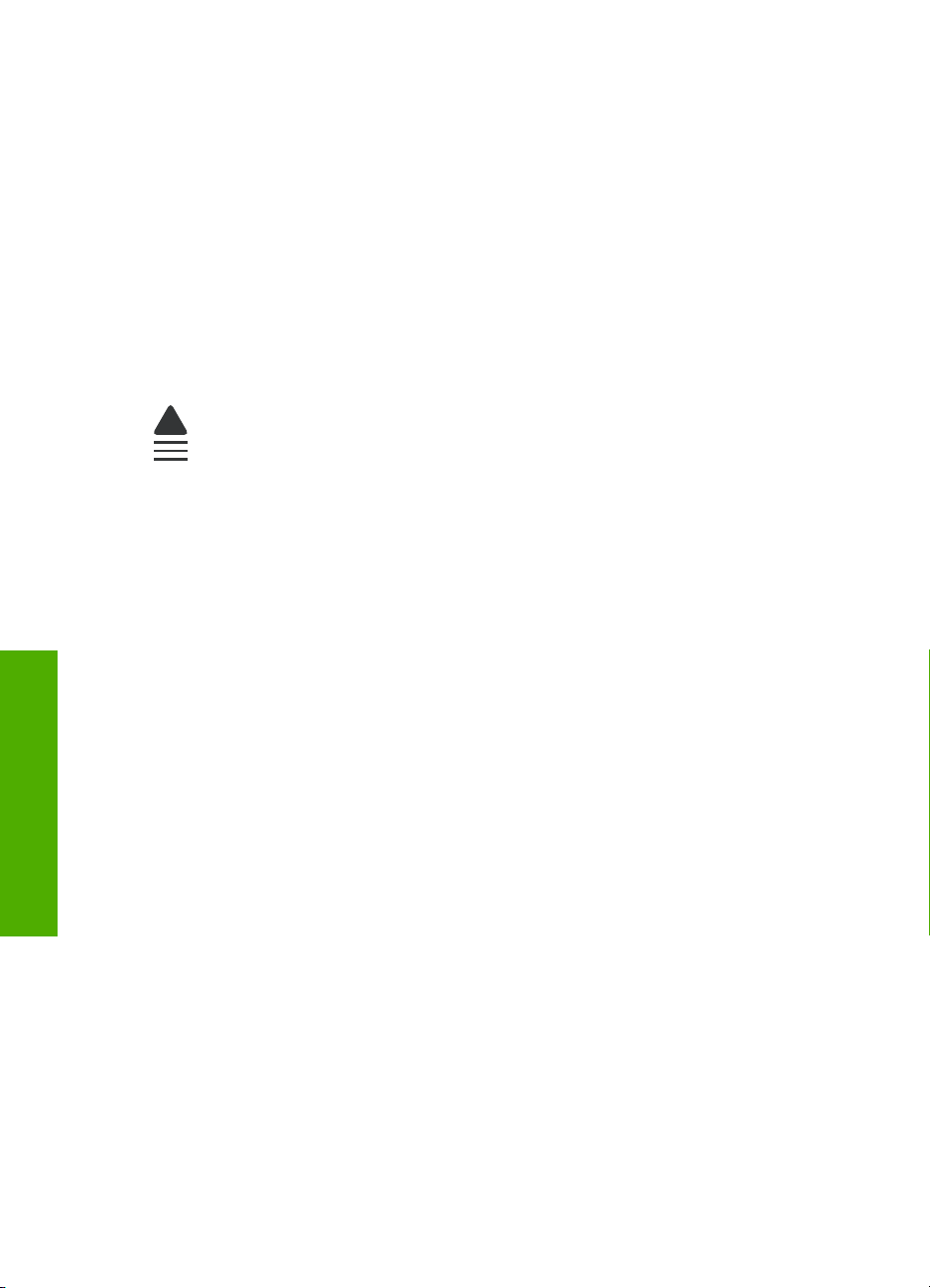
Peatükk 6
fotod näevad välja sama head nagu professionaalsetes fototöökodades tehtavad ning
neid võib julgelt paigutada ka klaasi alla või albumisse. Need paberid on saadaval
mitmetes formaatides, kaasa arvatud 10 x 15 cm (ribaga või ilma) ja 13 x 18 cm, A4 ja
8,5 x 11 tolli.
Fotopaber HP Advanced Photo Paper või HP Photo Paper
HP Advanced Photo Paper (Fotopaber HP Advanced) või HP Photo Paper (HP fotopaber)
on tugev, läikega fotopaber, mis annab kiireltkuivava tulemuse ning on seetõttu hõlpsalt
käsitsetav, seejuures määrdumata. See paber on vee-, määrdumis-, sõrmejälje- ja
niiskuskindel. Teie prinditud dokumendid näivad professionaalses fotolaboris tehtud
piltidele üsna sarnased. See on saadaval mitmetes formaatides, kaasa arvatud A4, 8,5
x 11 tolli, 10 x 15 cm (ribaga või ilma) ja 13 x 18 cm. Fotopaberil HP Advanced Photo
Paper (Fotopaber HP Advanced) on mitteprinditavates nurkades järgmine tähis.
HP Premium Inkjet Transparency Film ja HP Premium Plus Inkjet Transparency
Film
HP Premium Inkjet Transparency Film ja HP Premium Plus Inkjet Transparency Film
aitavad teil värvilisi esitlusi värviküllasemaks ja mõjuvamaks muuta. See lüümikuteks
sobiv kile on hõlpsasti kasutatav, kuivab kiirelt ega määrdu.
Paberi sisestamine
HP Premium Inkjet Paper
Paber HP Premium Inkjet Paper on täiuslik suure eraldusvõimega prinditöödeks mõeldud
kriitpaber. Sile, matt pinnaviimistlus teeb sellest paberist ideaalse kvaliteetdokumentide
jaoks.
HP Bright White Inkjet Paper
HP Bright White Inkjet Paper esitab värvid kontrastselt ja teksti selgepiiriliselt. Paber on
piisavalt läbipaistmatu kahepoolseks värviliseks printimiseks, mistõttu sobib ideaalselt
infolehtede, aruannete ja flaierite printimiseks.
HP Inkjet prinditavad CD/DVD-d
HP Inkjet prinditavad optilised (CD ja DVD) kettad on saadaval valge ja hõbedase
viimistlusega. Isikupärastage CD-sid ja DVD-sid pealkirjade, graafika või fotodega,
printides otse ketastele optiliste ketastega ühilduvast printerist.
HP All-in-One Paper või HP Printing Paper
• Paber HP All-in-One Paper on spetsiaalselt välja töötatud sarja HP Photosmart
seadmetele. See paber on erilise ereda sinakasvalge varjundiga ja annab võrreldes
mitmeotstarbeliste paberitega tulemuseks selgema teksti ja rikkalikumad värvid.
• HP Printing Paper on kõrgekvaliteediline mitmeotstarbeline paber. Sellele paberile
printimisel on kujutis selgem kui neil dokumentidel, mis on prinditud standardsele
mitmeotstarbelisele paljunduspaberile.
16 Paberi sisestamine
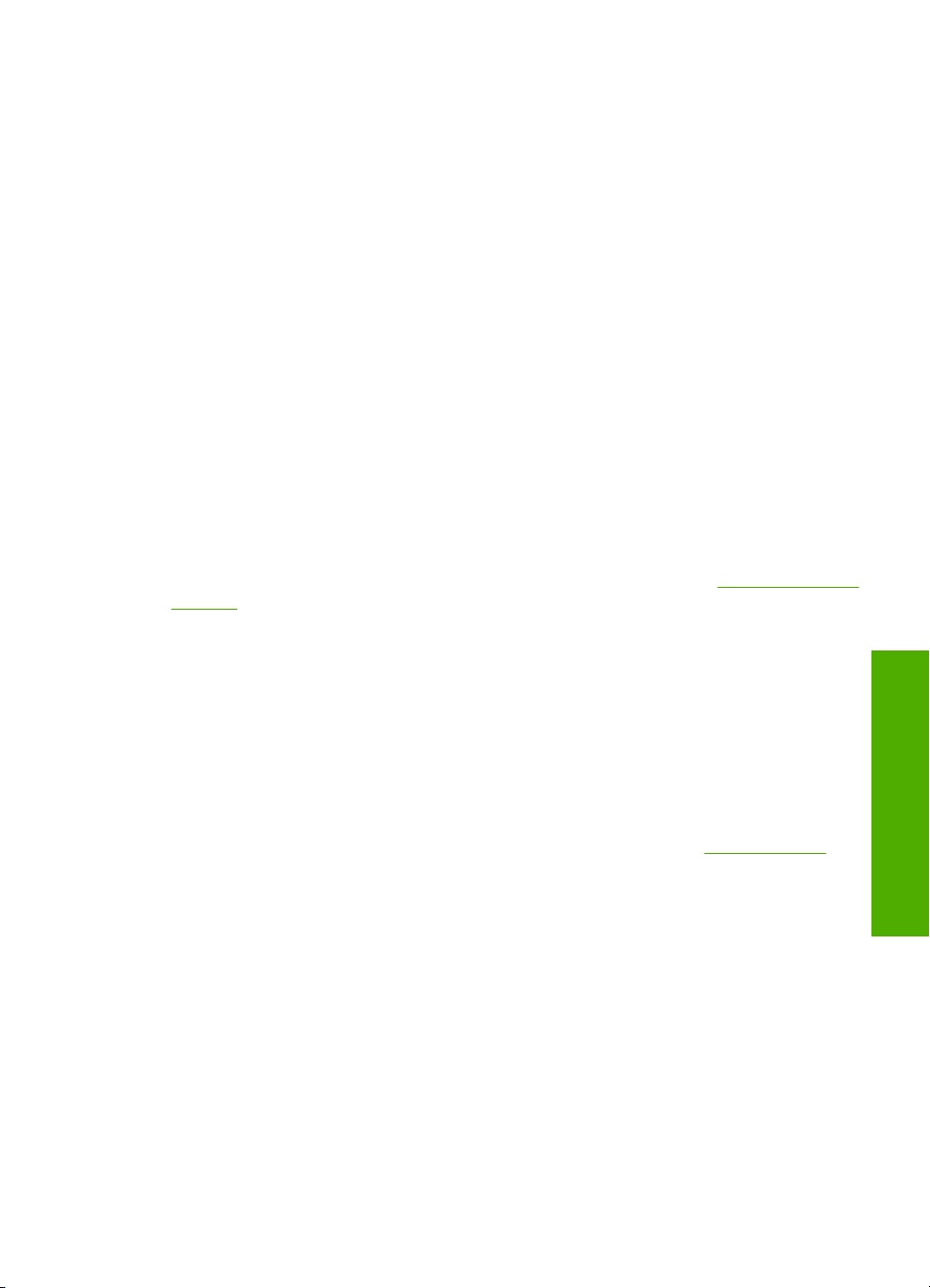
HP Iron-On Transfers (HP triigitavad siirdepildid)
HP triigitavad siirdepildid HP Iron-On Transfers (värviliste või heledate või valgete
kangaste jaoks) on ideaalseks lahenduseks digifotode kandmiseks T-särkidele.
HP Premium Photo Cards (Fotokaardid HP Premium)
Fotokaardid HP Premium (HP Premium Photo Cards) võimaldavad teha oma
tervituskaarte.
HP Brochure & Flyer Paper
HP Brochure & Flyer Paper (Gloss või Matte) on läikepinnaga või poolmatid kahepoolseks
kasutamiseks mõeldud paberid. Sellised paberid sobivad suurepäraselt fotode
reproduktsioonide ja ärigraafika printimiseks aruannete kaantele, eriesitlustele,
brošüüridele, plaadiümbristele ja kalendritele.
HP Premium Presentation Paper
HP Premium Presentation Paper annab teie esitlustele kvaliteetse väljanägemise.
HP CD/DVD Tattoos
Etiketifunktsiooni HP CD/DVD Tattoos abil saate isikupärastada oma CD- või DVDplaatide ilmet, printides kõrgekvaliteedilisi ja odavaid CD- või DVD-etikette.
Seadmele HP Photosmart saate veebis HP tarvikuid tellida aadressil
www.hp.com/buy/
supplies. Valige vastava viiba juures oma riik või piirkond, järgige kuvatavaid viipasid, et
valida soovitud toode, ja klõpsake seejärel ühte lehel olevatest ostmislinkidest.
Paberid, mida vältida
Liiga õhukese või liiga paksu, libeda pealispinnaga või kergestiveniva paberi kasutamine
võib põhjustada paberiummistusi. Kui paber on tugeva tekstuuriga või sellise
pinnastruktuuriga, millele tint külge ei jää, võivad prinditud pildid määrida, laiali minna või
korralikult väljajoonistumata jääda.
Paberid, mille kasutamisest tuleks kõigi printimistööde puhul hoiduda
• Mis tahes formaadis paber, mida pole printeri tarkvara jaotises „
leheküljel 137 loetletud.
• Väljalõigete või perforatsiooniga paber (välja arvatud spetsiaalselt HP inkjet
seadmetega kasutamiseks loodud paberid).
• Tugeva tekstuuriga meediumid (nt linane riie). Printimine võib olla ebaühtlane ja tint
võib imbuda nendesse paberitesse.
• Eriti siledad, läikivad või kaetud paberid, mis pole mõeldud seadme HP Photosmart
jaoks. Need võivad seadmes HP Photosmart ummistuse tekitada või tinti tõrjuda.
• Mitmekordsed (nt kahe- ja kolmekihilised) blanketid. Need võivad kortsuda või
seadmesse kinni jääda ja tint võib hõlpsamini laiali valguda.
• Sulgurite või akendega ümbrikud. Need võivad rullikutesse kinni jääda ja põhjustada
paberiummistusi.
• Linttrükipaber.
Tehniline teave”
Paberi sisestamine
Prindipaberi valimine 17
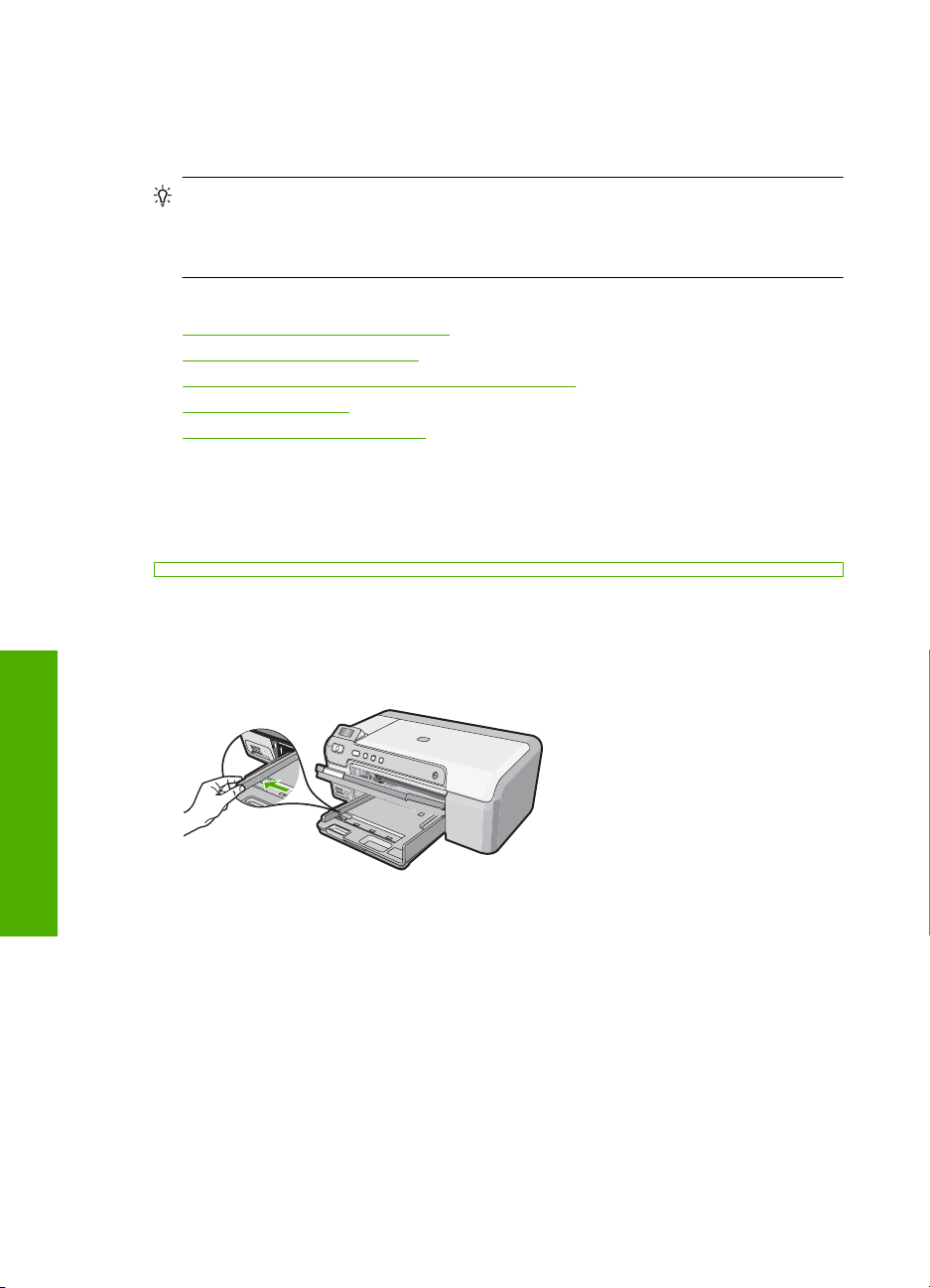
Peatükk 6
Paberi sisestamine
Käesolevas jaotises kirjeldatakse erinevat tüüpi ja erinevas formaadis paberi sisestamist
printimiseks seadmega HP Photosmart .
Nõuanne. Rebenemise, kortsumise ja kaardunud või murtud äärte vältimiseks
hoidke paberit tasasel aluspinnal taassuletavas kotis. Kui paberit õigesti ei hoita, võib
see temperatuuri ja õhuniiskuse kõikumise tõttu kaarduda ja muutuda
HP Photosmart'is kasutamiseks kõlbmatuks.
See jaotis sisaldab järgmisi teemasid:
•
Täisformaadis paberi sisestamine
13x18 cm (5x7 tolli) fotopaber
•
Sisestage postkaardid, Hagaki- või registrikaardid
•
Ümbrike sisestamine
•
Muud tüüpi paberi sisestamine
•
Täisformaadis paberi sisestamine
Seadme HP Photosmart põhisöötesalve saate sisestada mitmesugust Letter- või A4formaadis paberit.
Täisformaadis paberi salvepanek
1. Tõstke väljastussalv üles, et laadida paber põhisalve.
2. Nihutage paberilaiusejuhik selle kõige välimisse asendisse.
Paberi sisestamine
3. Koputage paberipakki tasasel pinnal äärte tasandamiseks ning seejärel veenduge
järgnevas:
• Veenduge, et paber poleks rebenenud, tolmune, kortsunud ega äärtest
• Veenduge, et kogu pakis olev paber on ühes formaadis ja ühte tüüpi.
18 Paberi sisestamine
kaardunud või murtud.
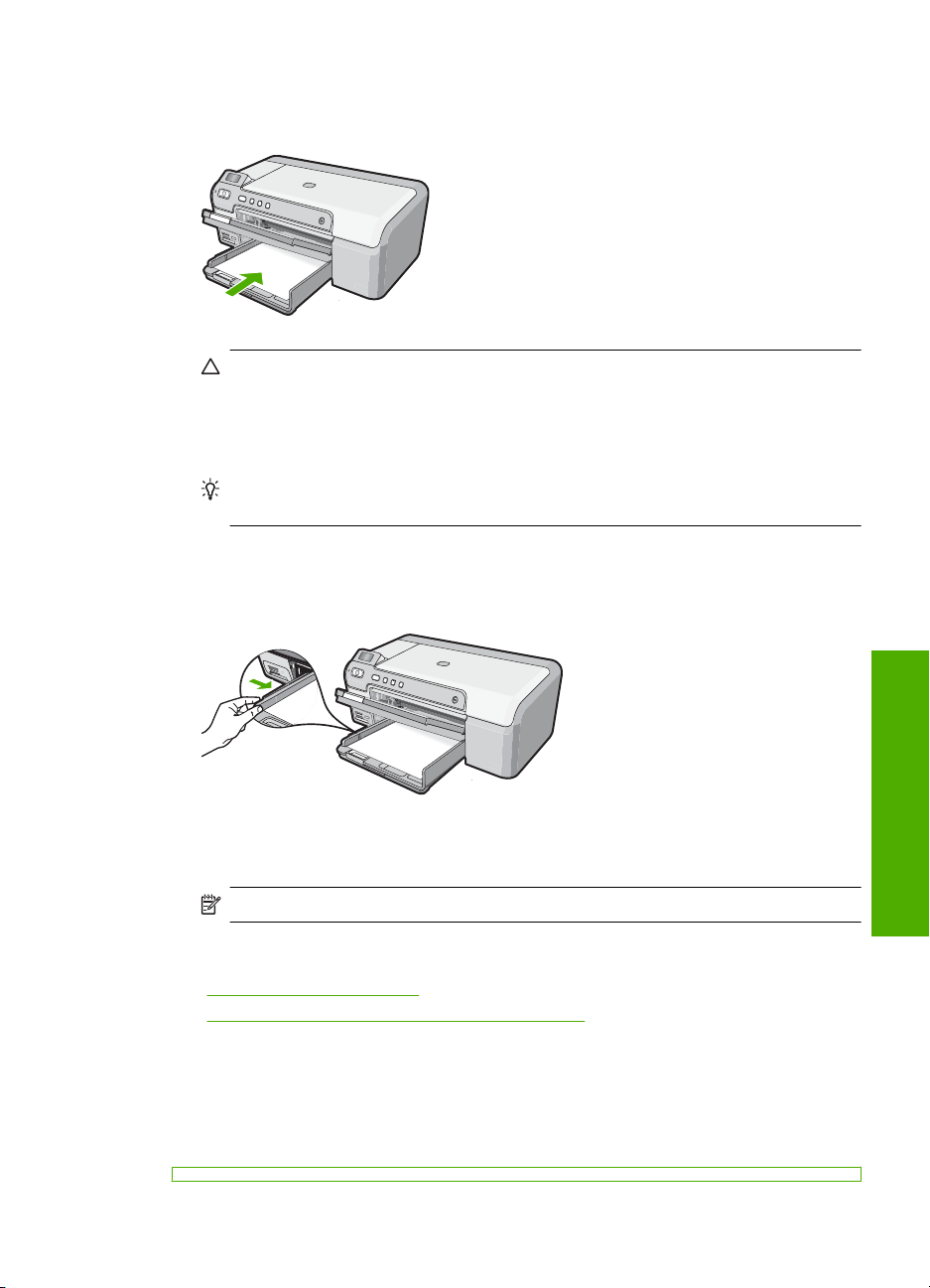
4. Asetage paberipakk põhisöötesalve, lühem äär ees ja prinditav pool all. Lükake
paberipakk võimalikult kaugele ette.
Hoiatus. Paberi laadimisel põhisöötesalve veenduge, et HP Photosmart on
seiskunud ja hääletu. Kui HP Photosmart on prindikassettide või mõne muu
toiminguga hõivatud, ei pruugi seadme sees olev paberitõke olla õigel kohal.
Võimalik, et lükkasite paberi liiga kaugele ette ning seetõttu võib HP Photosmart
väljastada tühje paberilehti.
Nõuanne. Kui kasutate kirjaplanke, sisestage lehe ülemine serv esimesena,
prinditav pool all.
5. Libistage paberilaiuse juhikut kuni selle peatumiseni paberi servas.
Ärge põhisöötesalve üle koormake; veenduge, et paberipakk mahub põhisöötesalve
ega pole laiusjuhiku ülemisest otsast kõrgem.
6. Viige väljundsalv allapoole. Tõmmake väljundsalve pikendit nii kaugele enda poole
kui võimalik.
Märkus. Kui kasutate Legal-formaadis paberit, ärge avage paberisalve pikendit.
Seostuvad teemad
Soovitatavad prindipaberid” leheküljel 15
•„
Prindisätete muutmine praeguse prinditöö jaoks” leheküljel 28
•„
13x18 cm (5x7 tolli) fotopaber
Seadme HP Photosmart fotosalve võite asetada kuni 13x18 cm fotopaberi. Parimate
tulemuste saamiseks kasutage formaadis 13x18 cm fotopabereid HP Premium Plus või
HP Premium.
Paberi sisestamine
Paberi sisestamine 19
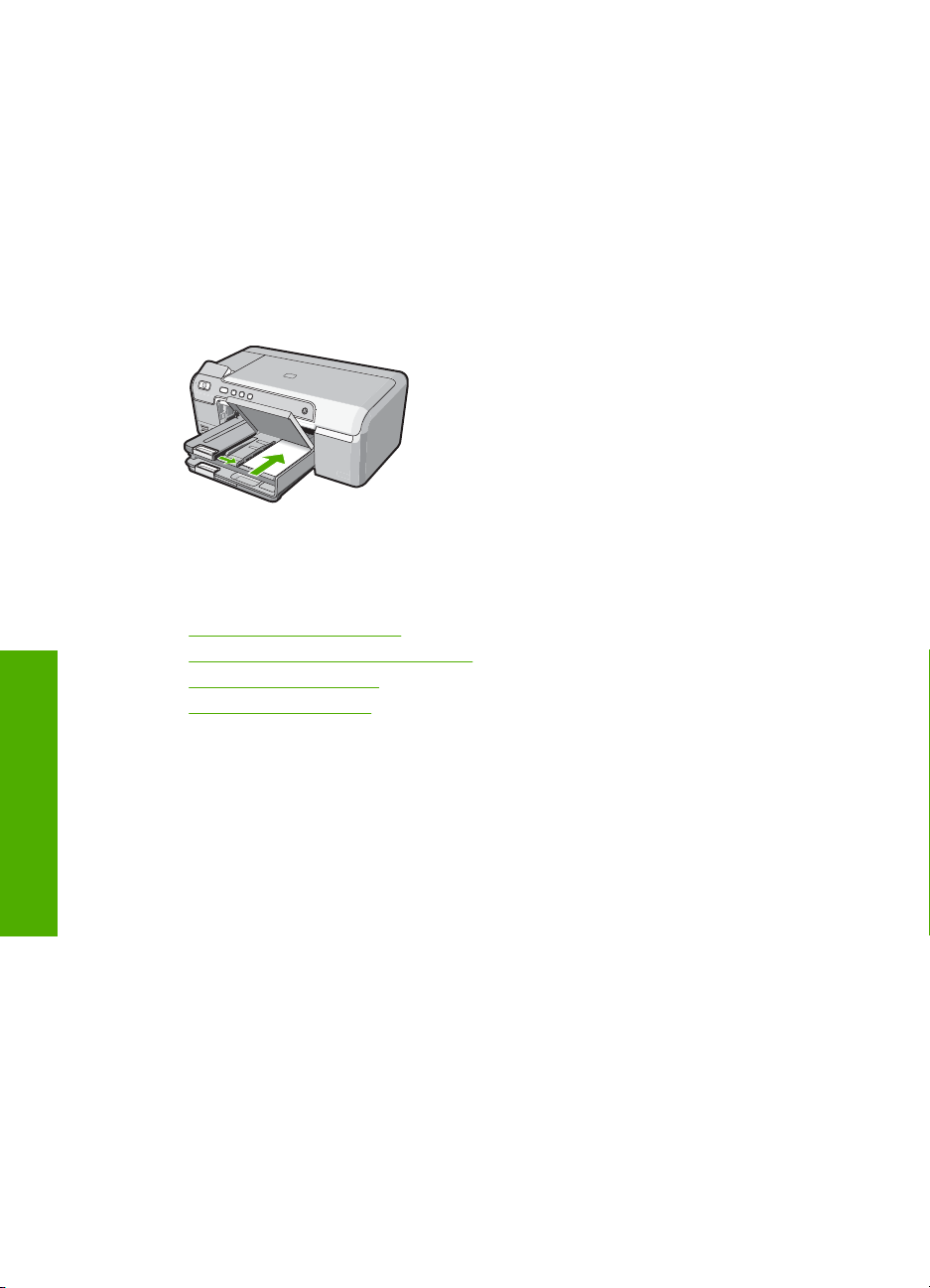
Peatükk 6
13 x 18 cm fotopaberi laadimine fotosalve
1. Tõstke fotosalve kaas üles, et fotopaber fotosalve laadida.
2. Asetage fotopaberipakk fotosalve, lühem äär ees ja prinditav pool all. Lükake
fotopaberi pakk võimalikult kaugele.
Kui kasutataval fotopaberil on perforeeritud sakid, laadige see nii, et sakid oleksid
teie poole.
3. Nihutage paberi pikkuse ja laiuse juhikud sissepoole vastu fotopaberi pakki, kuni need
peatuvad.
Ärge fotosalve üle koormake; veenduge, et fotopaberipakk mahub fotosalve ega pole
laiusjuhiku ülemisest otsast kõrgem.
4. Laske fotopaberisalv alla.
Seostuvad teemad
•„
Soovitatavad prindipaberid” leheküljel 15
Fotode printimine juhtpaneeli kaudu” leheküljel 48
•„
Ääristeta pildi printimine” leheküljel 35
•„
Fotopaberile printimine” leheküljel 36
•„
Sisestage postkaardid, Hagaki- või registrikaardid
Paberi sisestamine
20 Paberi sisestamine
Te saate laadida fotosalve postkaarte, Hagaki-kaarte ja registrikaarte.
Postkaartide, Hagaki-kaartide või registrikaartide fotosalve laadimine
1. Tõstke fotosalve kaas üles, et registrikaardid fotosalve laadida.
2. Sisestage kaartide pakk fotosalve, lühem äär ees ja prinditav pool all. Lükake pakk
nii kaugele, kui saate.
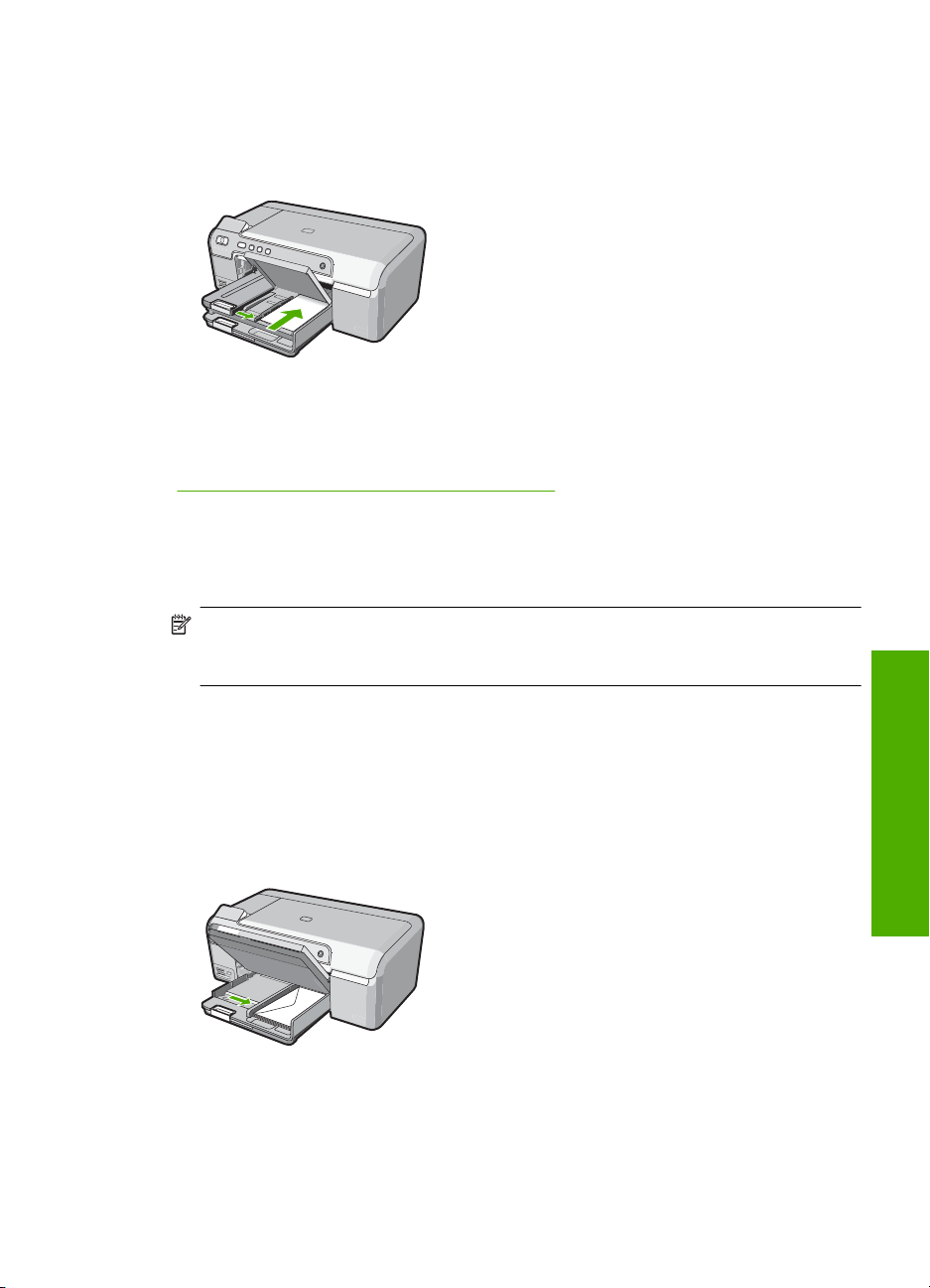
3. Nihutage paberi pikkuse ja laiuse juhikud sissepoole vastu kaardipakki, kuni need
peatuvad.
Ärge fotosalve üle koormake; veenduge, et paberipakk mahub fotosalve ega pole
laiusjuhiku ülemisest otsast kõrgem.
4. Laske fotopaberisalve kaas alla.
Seostuvad teemad
„
Prindisätete muutmine praeguse prinditöö jaoks” leheküljel 28
Ümbrike sisestamine
Seadme HP Photosmart põhisöötesalve saate sisestada korraga ühe või rohkem
ümbrikke. Ärge kasutage läikpaberist, reljeefseid, klambritega ega akendega ümbrikke.
Märkus. Teksti paigutamise kohta ümbrikule printimiseks otsige teavet oma
tekstitöötlusprogrammi abifailidest. Parimate tulemuste saavutamiseks kaaluge
tagastusaadresside jaoks etikettide kasutamist.
Ümbrike sisestamine
1. Tõstke väljastussalv üles, et laadida ümbrikud põhisöötesalve.
2. Eemaldage põhisöötesalvest kogu paberipakk.
3. Sisestage üks või mitu ümbrikku põhisöötesalve parempoolse külje tagumisse
osasse, ümbrike klapid vasakul pool ja üleval. Lükake ümbrikupakki ettepoole, kuni
see peatub.
4. Libistage laiusejuhik sissepoole vastu ümbrikupakki, kuni see peatub.
Ärge söötesalve üle koormake; veenduge, et ümbrikupakk mahub põhisöötesalve
ega ole laiusjuhiku ülemisest otsast kõrgem.
Paberi sisestamine 21
Paberi sisestamine
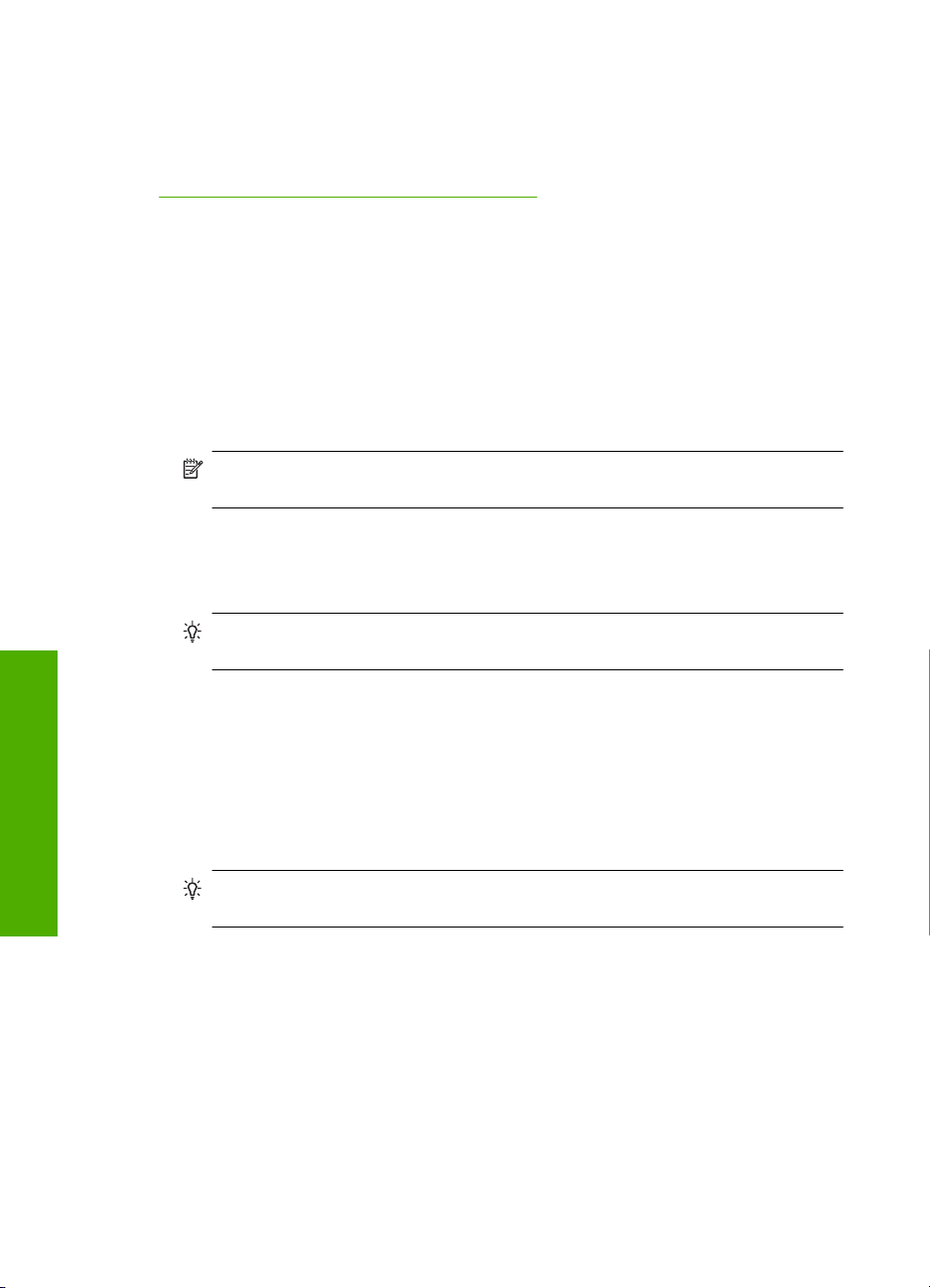
Peatükk 6
5. Viige väljundsalv allapoole.
6. Tõmmake väljundsalve pikendit nii kaugele enda poole kui võimalik.
Seostuvad teemad
Prindisätete muutmine praeguse prinditöö jaoks” leheküljel 28
„
Muud tüüpi paberi sisestamine
Järgnevat tüüpi paberid on ette nähtud eriprojektide jaoks. Looge oma projekt tarkvaras
HP Photosmart või mõnes teises rakenduses, määrake paberi tüüp ja formaat, seejärel
alustage printimist.
HP Premium Inkjet Transparency Film ja HP Premium Plus Inkjet Transparency
Film
▲ Sisestage kile nii, et valge kileriba (noolte ja HP logoga) oleks pealpool ja läheks
söötesalve ees.
Märkus. Parimate tulemuste tagamiseks kiledele printimisel seadke paberi
tüübiks kile.
HP triigitavad siirdepildid
1. Tasandage siirdepildilehtede pakk hoolikalt enne nende kasutamist; ärge sisestage
rullitõmbunud lehti.
Paberi sisestamine
Nõuanne. Rullitõmbumise vältimiseks hoidke siirdepiltide lehti kuni nende
kasutuselevõtuni originaalpakendis.
2. Leidke siirdepildipaberi mitteprinditaval poolel sinine riba ning sisestage lehed
seejärel käsitsi ükshaaval, sinine joon üleval, söötesalve.
HP Greeting Cards (Tervituskaardid HP Greeting Cards), HP Photo Greeting
Cards (HP foto-tervituskaardid) või HP Textured Greeting Cards (HP mustrilised
tervituskaardid):
▲ Pange väike pakk HP õnnitluskaardipaberit söötesalve, prinditav pool all. Lükake
kaardipakk salves võimalikult kaugele.
Nõuanne. Veenduge, et kõigepealt sisestate söötesalve ala, millele soovite
printida, esikülg allpool.
Inkjet etiketid
1. Kasutage alati letter- või A4-formaadis sildilehti, mis on loodud kasutamiseks inkjet
seadmetega ja veenduge, et etiketid ei ole üle kahe aasta vanad. Vanematel lehtedel
olevad sildid võivad seadmest HP Photosmart paberit läbi tõmmates lahti tulla ja
põhjustada paberiummistusi.
2. Lehvitage etikettide pakki, veendumaks et lehed ei ole kokku kleepunud.
3. Paigutage sildilehtede pakk söötesalve täisformaadis tavapaberi peale, prinditav pool
all. Ärge sisestage sildilehti ükshaaval.
Parimate tulemuste saamiseks seadke enne paljundamist või printimist paberi tüüp ja
formaat.
22 Paberi sisestamine
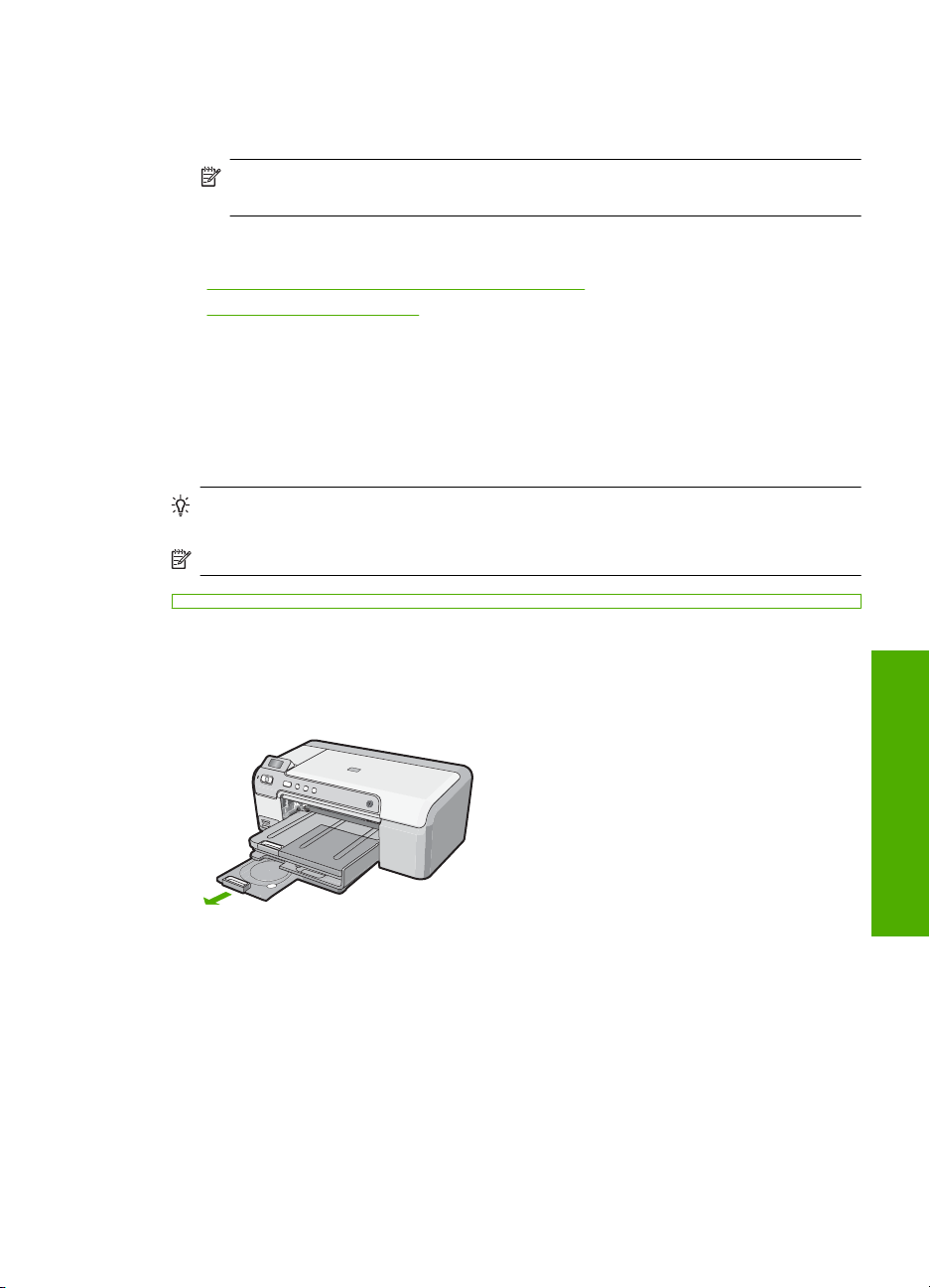
HP CD/DVD Tattoo etiketipaberid
▲ Asetage üks leht CD/DVD Tattoo paberit söötesalve, prinditav külg all; lükake CD/
DVD Tattoo paberilehte ettepoole, kuni tunnete takistust.
Märkus. Kui kasutate CD/DVD Tattoo etiketipaberit, ärge avage
paberisalvepikendit.
Seostuvad teemad
Prindisätete muutmine praeguse prinditöö jaoks” leheküljel 28
•„
Soovitatavad prindipaberid” leheküljel 15
•„
Laadige CD/DVD
Lisaks paberile printimisele võimaldab seade HP Photosmart printida ka ühendatud
arvutist otse erikattega CD-dele ja DVD-dele. Te saate oma CD-de ja DVD-de jaoks
disainida ja luua kohandatud etikette, kasutades seadmega HP Photosmart kaasnenud
tarkvara. Seejärel saate etiketi printida otse prinditavale CD-le või DVD-le.
Nõuanne. Enne etiketi printimist CD-le või DVD-le on soovitatav andmed plaadile
kirjutada.
Märkus. HP Photosmart ei toeta CD/DVD prinditööde käivitamist juhtpaneelilt.
CD/DVD laadimiseks CD/DVD-salve
1. Võtke ettevaatlikult välja seadmega HP Photosmart kaasnenud CD/DVD-hoidik.
CD/DVD-hoidik paikneb põhisöötesalve all.
Laadige CD/DVD 23
Paberi sisestamine
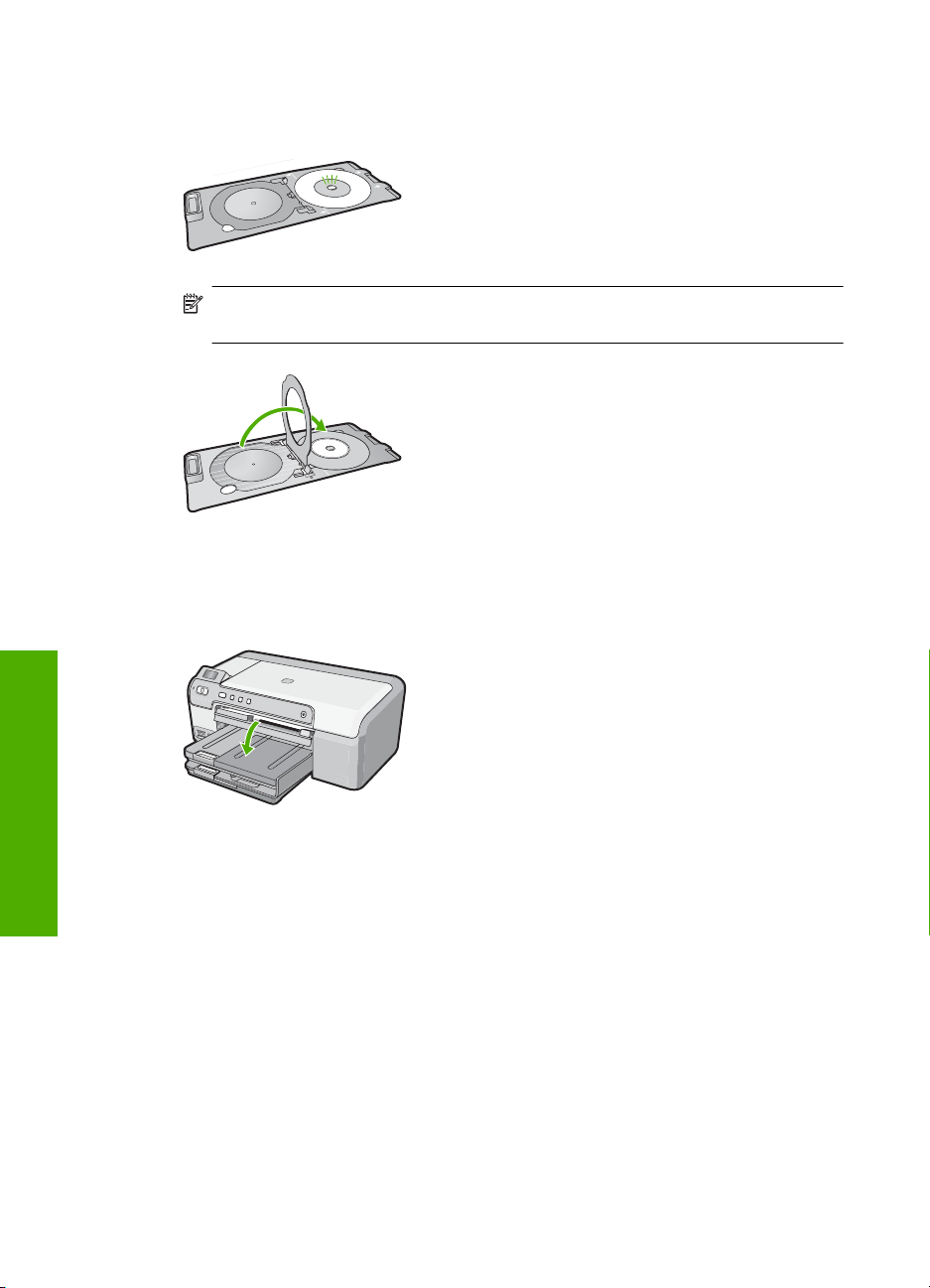
Peatükk 6
2. Kinnitage prindikandja kindlalt CD/DVD-hoidikusse, prinditav pool ülal. CD/DVD tuleb
asetada nooltega rõngale hoidiku alumises osas.
Märkus. Kui te kasutate väiksema suurusega kandjat, siis pöörake CD/DVD-
hoidiku rõngas üle CD/DVD.
3. Sulgege CD/DVD-salv.
CD/DVD salv paikneb kohe juhtpaneeli all. Kui see on viidud alumisse asendisse,
toetub CD/DVD-salv väljastussalve ülaosale.
Paberi sisestamine
24 Paberi sisestamine
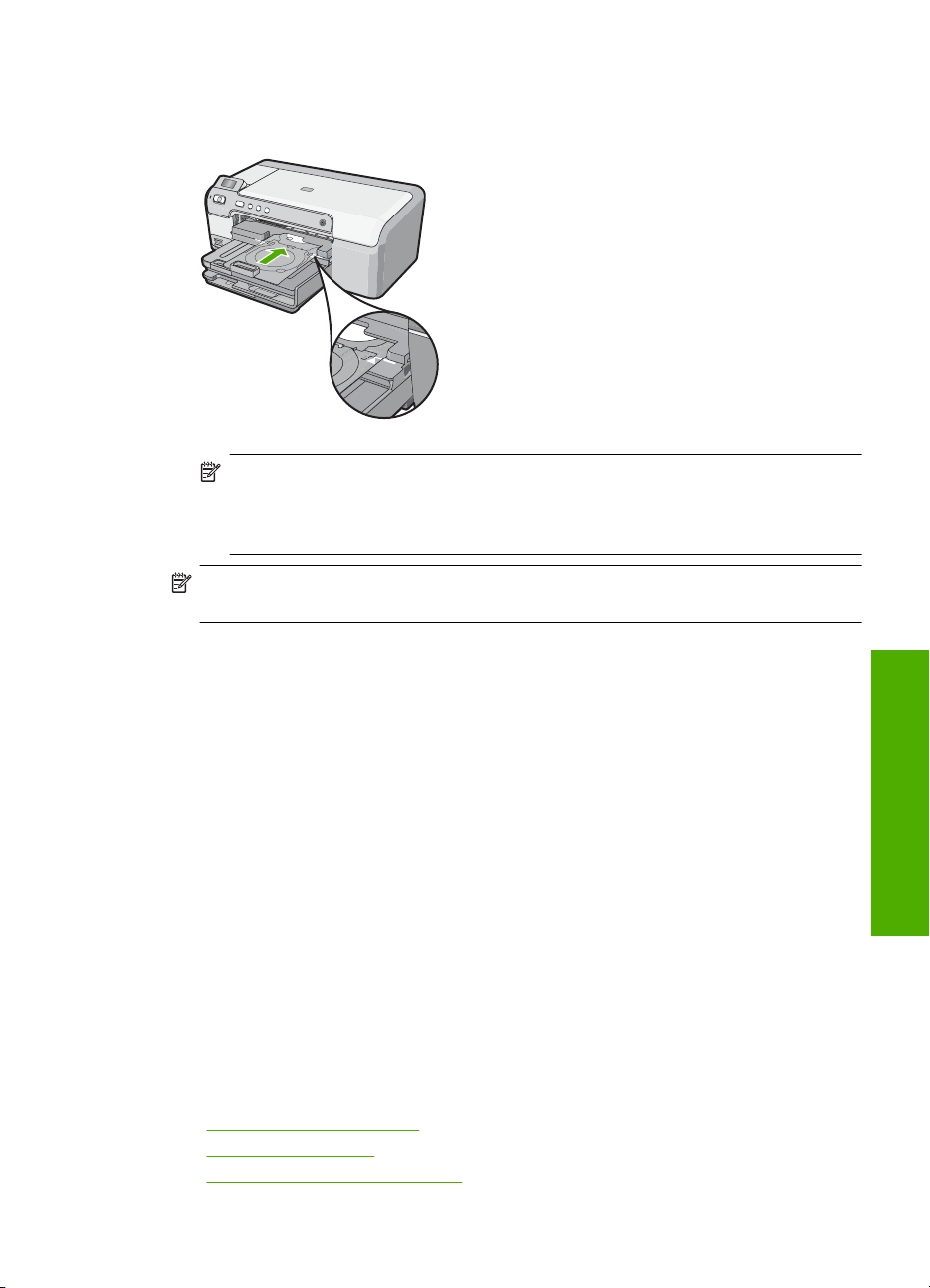
4. Lükake CD/DVD-hoidik seadmesse HP Photosmart, kuni CD/DVD-hoidikul olevad
jooned langevad kokku joontega CD/DVD-salvel.
Märkus. HP Photosmart tõmbab CD/DVD-hoidiku kandjale printimise ajal
printimisasendisse. CD/DVD-hoidik võib umbes 7,5 cm (3 tolli) printeri tagaküljele
välja ulatuda. Kui HP Photosmart on paigutatud seina lähedale, nihutage see
seinast vähemalt 7 - 8 cm kaugusele.
Märkus. CD/DVDV-dele printimiseks vaadake juhiseid tarkvaras, mis kaasnes
seadmega HP Photosmart.
Paberiummistuste vältimine
Paberiummistuste vältimiseks järgige alltoodud juhiseid.
• Eemaldage prinditud paberid aeg-ajalt väljastussalvest.
• Hoidke kasutamata pabereid kaardumise või kortsumise vältimiseks ühtlasel
tasapinnal taassuletavas kotis.
• Hoolitsege selle eest, et sisendsalve laaditud paberid oleksid tasased ja nende ääred
poleks murtud ega rebitud.
• Kui te prindite silte, siis veenduge, et sildilehed ei ole vanemad kui kaks aastat.
Vanematel lehtedel olevad sildid võivad paberi tõmbamisel läbi HP Photosmart-i lahti
tulla ja põhjustada paberiummistusi.
• Ärge kombineerige sisendsalves erinevaid paberitüüpe ja -formaate; kogu
sisendsalves olev paberipakk peab olema ühes formaadis ja ühte tüüpi.
• Reguleerige sisendsalves olevat laiusejuhikut, et see kogu paberi vastu sobituks.
Veenduge, et laiusejuhik ei koolutaks sisendsalves olevat paberit.
• Ärge suruge paberit liiga kaugele sisendsalve.
• Kasutage seadme HP Photosmart jaoks soovitatavaid paberitüüpe.
Seostuvad teemad
•„
Soovitatavad prindipaberid” leheküljel 15
Paberid, mida vältida” leheküljel 17
•„
Paberiummistuste kõrvaldamine” leheküljel 71
•„
Paberiummistuste vältimine 25
Paberi sisestamine
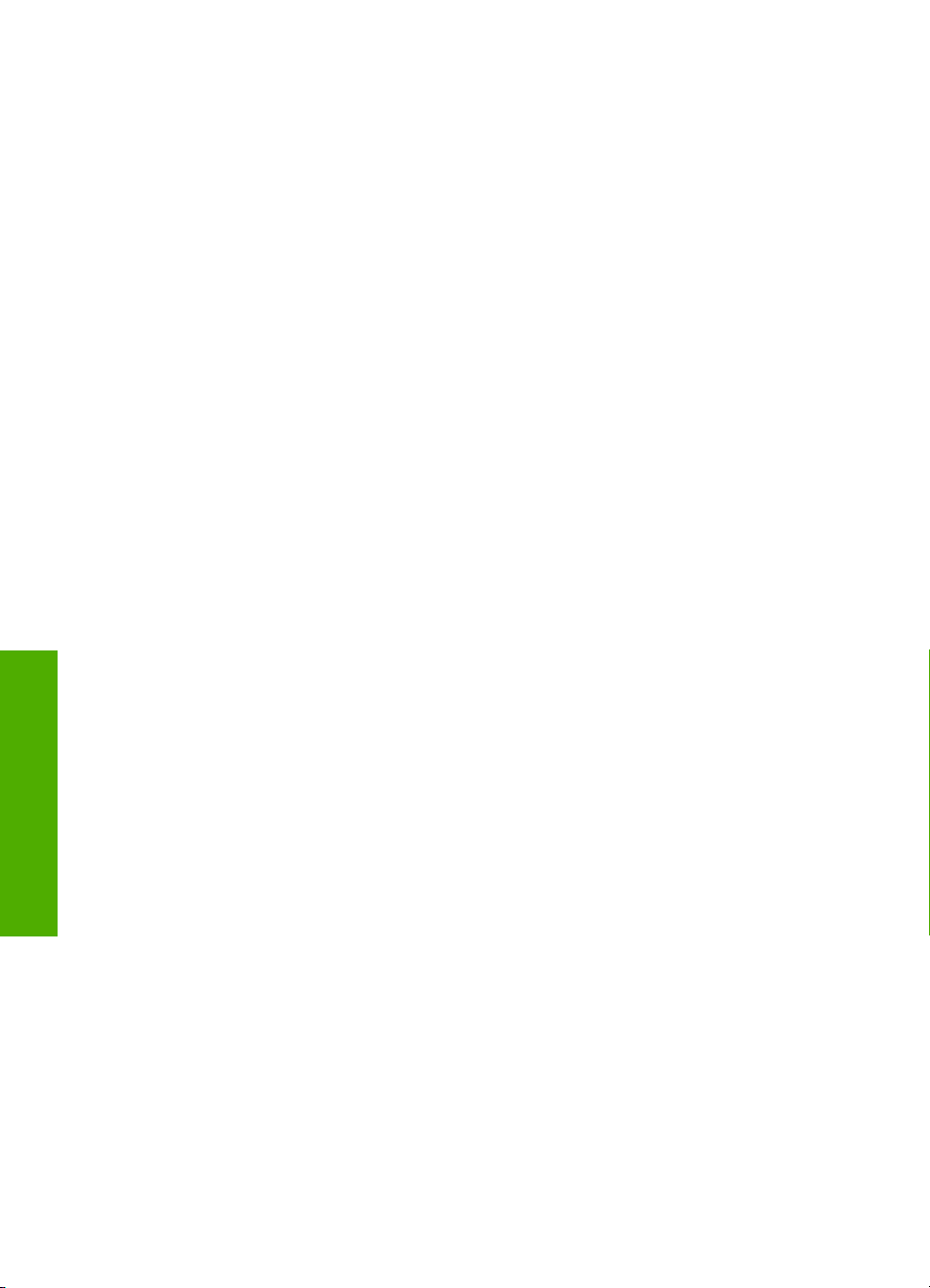
Peatükk 6
Paberi sisestamine
26 Paberi sisestamine
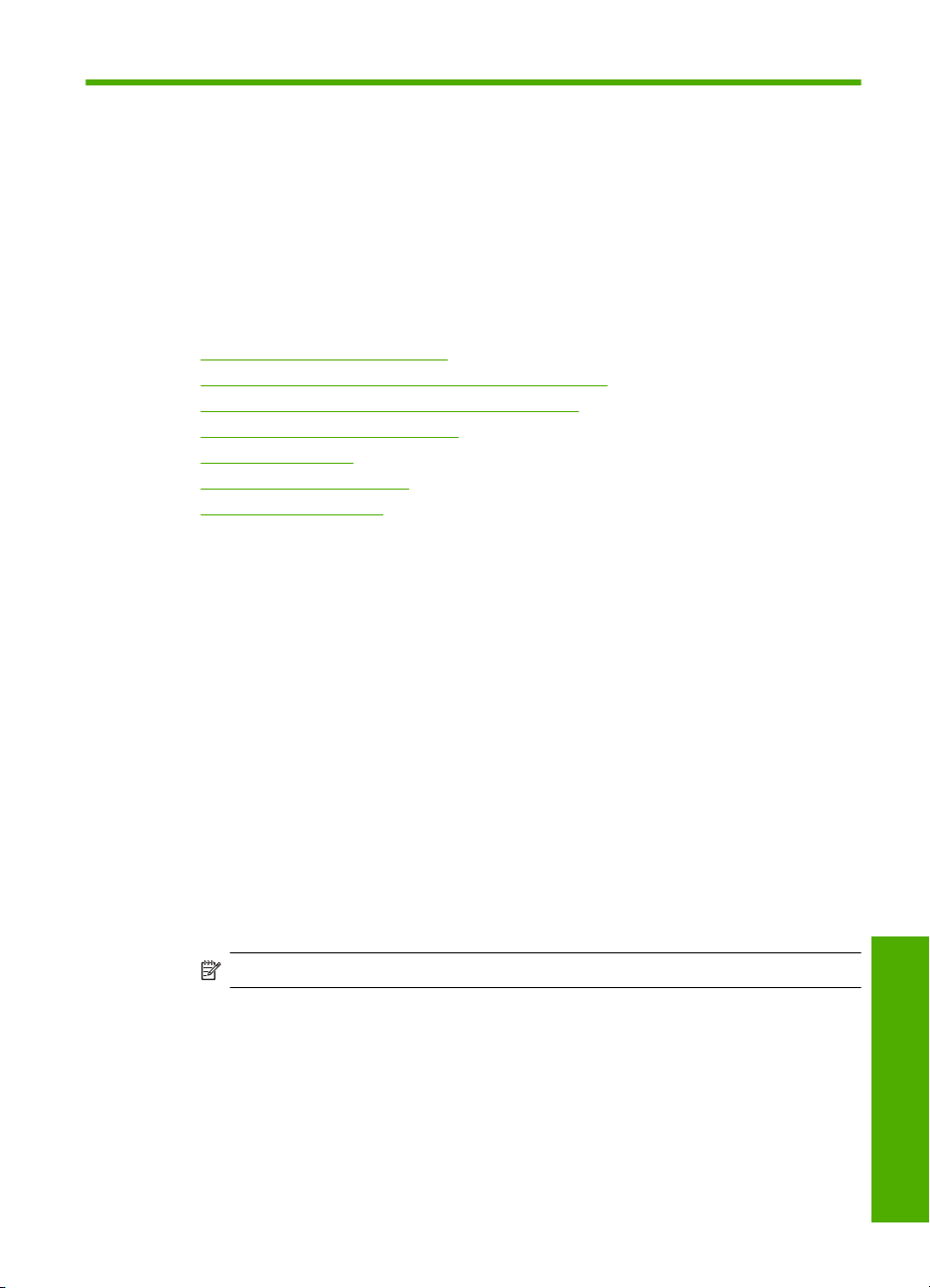
7 Printimine arvutist
Seadet HP Photosmart võib kasutada koos mis tahes printimist võimaldava
tarkvararakendusega. Saate printida mitmesuguseid töid (nt ääristeta pilte, infolehti,
õnnitluskaarte, triigitavaid siirdepilte ja plakateid).
Te saate ka automaatselt printida lehe mõlemale küljele, kasutades seadmega
HP Photosmart kaasnenud kahepoolse printimise tarvikut, et printida brošüüre ja
voldikuid või selleks, et säästa paberit.
See jaotis sisaldab järgmisi teemasid:
•
Printimine tarkvararakendusest
Seadme HP Photosmart määramine vaikeprinteriks
•
Prindisätete muutmine praeguse prinditöö jaoks
•
Printimise vaikesätete muutmine
•
Printimise otseteed
•
Keerukamad printimistööd
•
Printimistöö peatamine
•
Printimine tarkvararakendusest
Enamikku prindisätetest käsitseb tarkvararakendus automaatselt. Sätteid peate käsitsi
muutma ainult siis, kui soovite muuta prindikvaliteeti, printida eripaberitele või kilele või
kasutada lisafunktsioone.
Printimine tarkvararakendusest
1. Veenduge, et söötesalve oleks paberit sisestatud.
2. Klõpsake oma rakenduse menüü File (Fail) käsku Print (Prindi).
3. Valige printeriks HP Photosmart.
Kui te määrate HP Photosmart vaikeprinteriks, võite selle sammu vahele jätta.
HP Photosmart on juba valitud.
4. Kui teil on vaja seadistusi muuta, klõpsake nupul, mis avab dialoogiakna
Properties (Atribuudid).
Olenevalt tarkvararakendusest võib selle nupu nimi olla Properties (Atribuudid),
Options (Valikud või Suvandid), Printer Setup (Printeri häälestus), Printer või
Preferences (Eelistused).
Märkus. Foto printimisel peate määrama fotopaberi ja fotoväärinduse valikud.
Printimine arvutist 27
Printimine
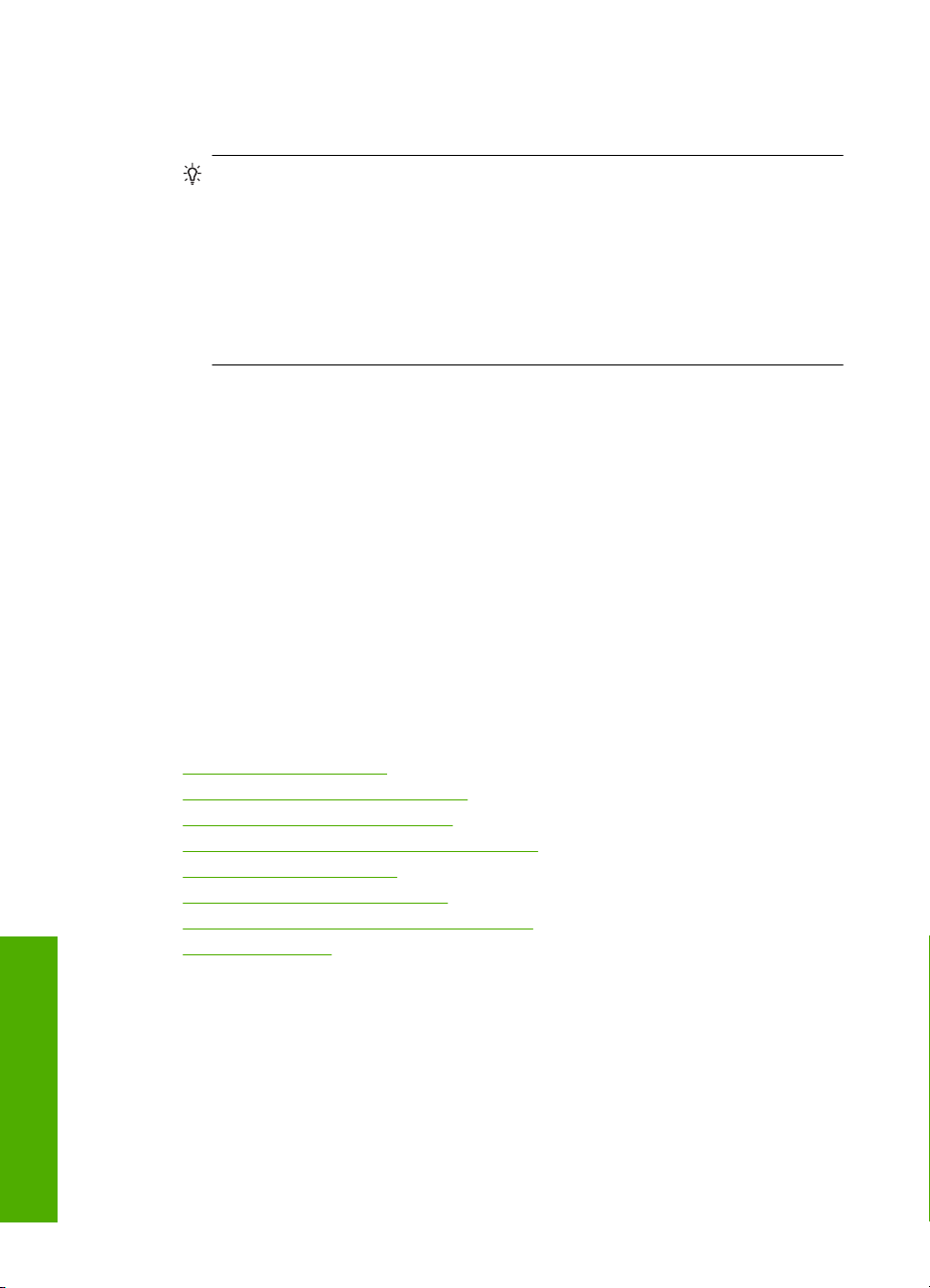
Peatükk 7
5. Printimiseks sobivate valikute tegemisel saate kasutada mitmel vahekaardil
kättesaadavaid funktsioone: Advanced (Täpsem), Printing Shortcuts (Printimise
kiirvalikud), Features (Funktsioonid) ja Color (Värviline).
Nõuanne. Te saate valida sobivad sätted oma prinditööle lihtsalt, valides ühe
eelmääratud printimisülesande Printing Shortcuts (Printimise kiirvalikud)
vahekaardilt. Klõpsake loendis Printing Shortcuts (Printimise kiirvalikud) mõnda
printimistoimingu tüüpi. Vaikesätted seda tüüpi printimistoimingu jaoks on
seadistatud ning koondatud vahekaardile Printing Shortcuts (Printimise
kiirvalikud). Vajadusel saate sätteid siin reguleerida ja salvestada kohandatud
sätted printimise uue kiirvalikuna. Printimise kohandatud kiirvaliku
salvestamiseks valige otsetee ja klõpsake Save As (Salvesta nimega). Printimise
kohandatud kiirvaliku kustutamiseks valige otsetee ja klõpsake Delete (Kustuta).
6. Klõpsake dialoogiakna Properties (Atribuudid) sulgemiseks OK.
7. Printimise alustamiseks klõpsake Print (Prindi) või OK.
Seadme HP Photosmart määramine vaikeprinteriks
Saate seadme HP Photosmart määrata vaikeprinteriks ja saata sellesse prinditöid mis
tahes tarkvararakendustest. See tähendab, et kui klõpsate tarkvararakenduse menüüs
File (Fail) käsku Print (Prindi), valitakse printerite loendist automaatselt seade
HP Photosmart. Vaikeprinter valitakse automaatselt, kui klõpsate nuppu Print (Prindi),
mis enamikes tarkvararakendustes on paigutatud tööriistaribale. Lisateavet leiate
Windows'i spikrist.
Prindisätete muutmine praeguse prinditöö jaoks
Seadme HP Photosmart prindisätteid saate kohandada peaaegu igaks prinditööks.
See jaotis sisaldab järgmisi teemasid:
•
Paberiformaadi seadmine
Paberitüübi määramine printimiseks
•
Prinditöö eraldusvõime vaatamine
•
Printimiskiiruse või prindikvaliteedi muutmine
•
Lehekülje suuna muutmine
•
Dokumendi suuruse skaleerimine
•
Küllastuse, ereduse või värvitooni muutmine
•
Prinditöö eelvaade
•
Paberiformaadi seadmine
Paberi formaadi (Formaat) seaded aitavad seadmel HP Photosmart määrata prinditavat
ala. Teatud paberiformaatidel on ka ääristeta variant, mis tähendab, et saate printida nii
paberi ülemisele, alumisele servale kui ka külgedele.
Harilikult seatakse paberiformaadi säte selles tarkvararakenduses, millega oma
Printimine
28 Printimine arvutist
dokumendi või töö loote. Kui aga kasutate kohandatud formaadis paberit või juhul, kui
tarkvararakenduses ei saa paberi formaati seada, saate paberiformaadi sätet enne
printimist muuta dialoogiaknas Properties (Atribuudid).
